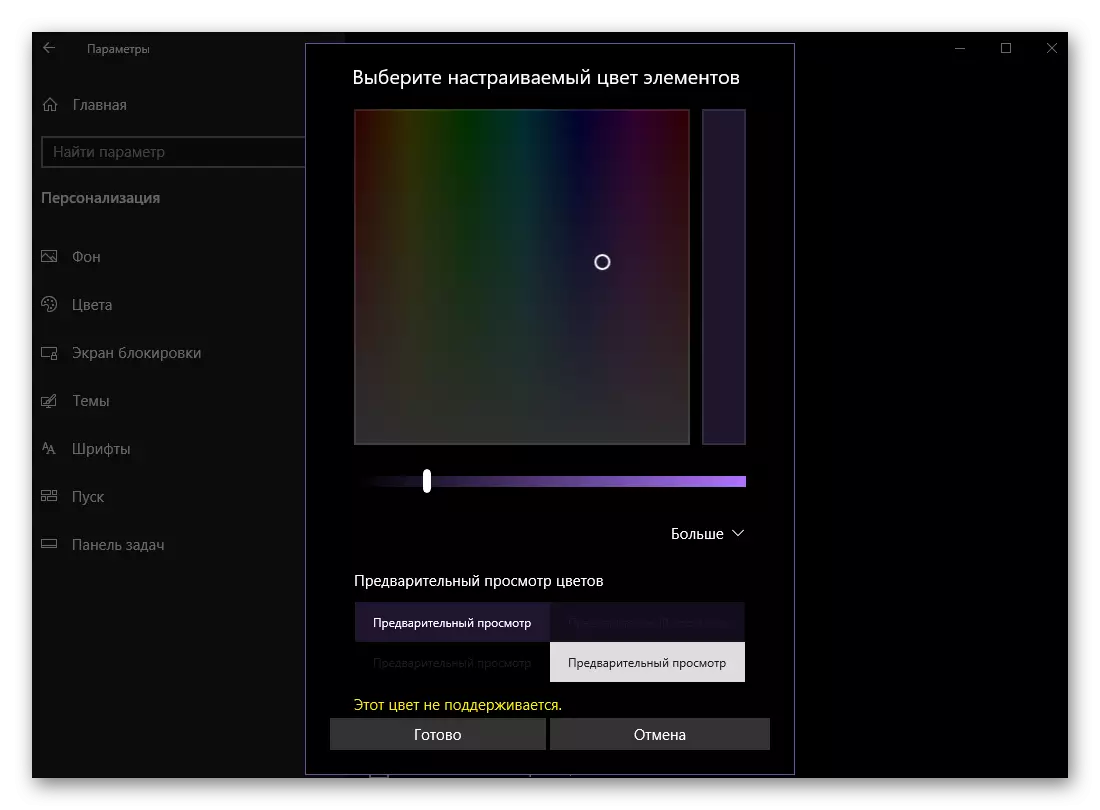I-Windows 10 Indlela yokusebenza yahluke kakhulu ukusuka iinguqulelo ngaphambili. Ubonakala nje kuphela amakhono eziphambili yaye ngokomgangatho zaphucuka zemisebenzi, kodwa ngembonakalo, apho isetyenziswe phantse ngokupheleleyo. I 'elinesibini "ekuqaleni mhle kakhulu, kodwa ukuba oyifunayo, imbonakalo yayo kutshintshwa ngokuzimeleyo, wamkela iimfuno zabo ozikhethayo. Malunga phi kwaye kwenziwa ngayo, siza kukuxelela ngezantsi.
"Nguwe" WINDOVS 10
Ngaphandle kwento yokuba "nesithandathu" yaqhubeka "Panel Control", ulawulo ngqo le nkqubo kunye nasekutshoneni kwalo, ukuba becala, oluqhutywa elinye icandelo - kwi "parameters", apho ngaphambili abantu nje. Kanye apha nokufihla lo menu, wabulela apho ukutshintsha imbonakalo Windows 10. Ukuze Okokuqala, siza kukuxelela ukuba njani, kwaye badlule ukuqwalaselwa eneenkcukacha yeenketho ezikhoyo.Imvelaphi
I ibloko yokuqala iinketho, ehlangana xa uhambisa kwicandelo "nguwe" lo, le "ngasemva". Njengoko kucacile kwisihloko, Apha uyakwazi ukutshintsha umfanekiso ongasemva ye desktop. Oku kwenziwa ngolu hlobo lulandelayo:
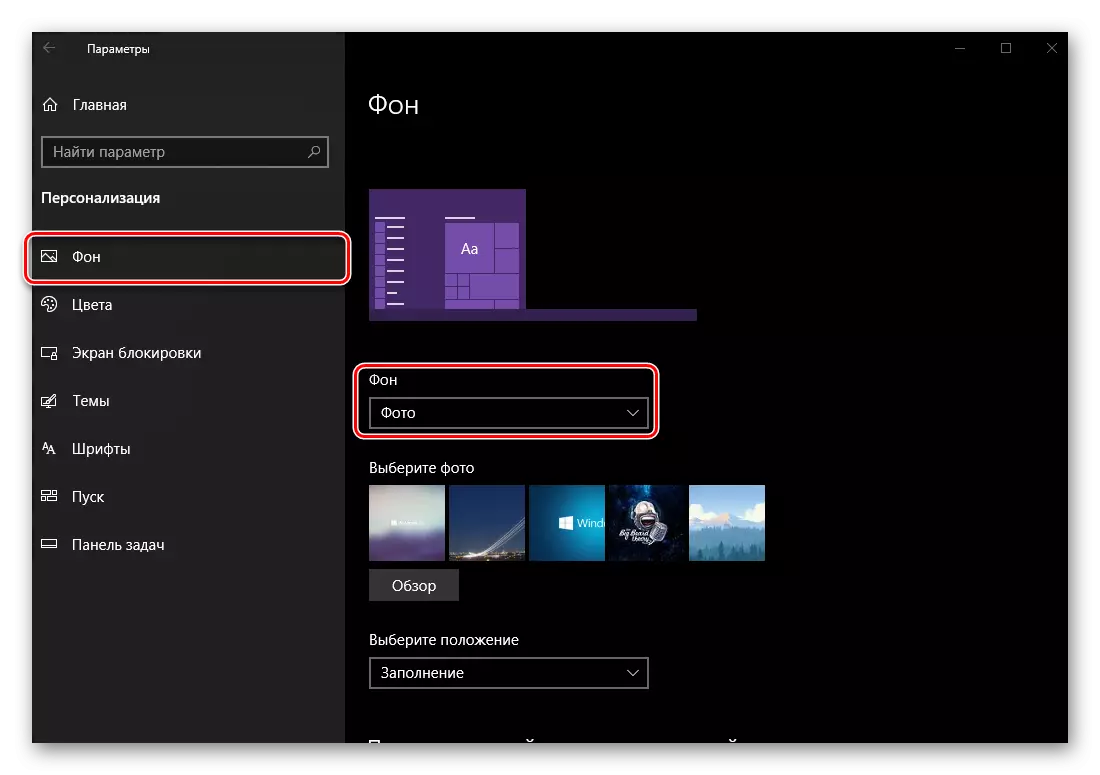
- Okokuqala, kufanele ukuba sizimisele ukuba luhlobo luni na imvelaphi iza kusetyenziswa - "Amafoto", "umbala ongqindilili" okanye "umbukiso". Eyesithathu yokuqala kuthetha ufakelo yomfanekiso yayo (okanye template), ngoxa kwimeko yokugqibela baya kutshintsha ngokuzenzekelayo, emva kwexesha elimiselwe sexesha.
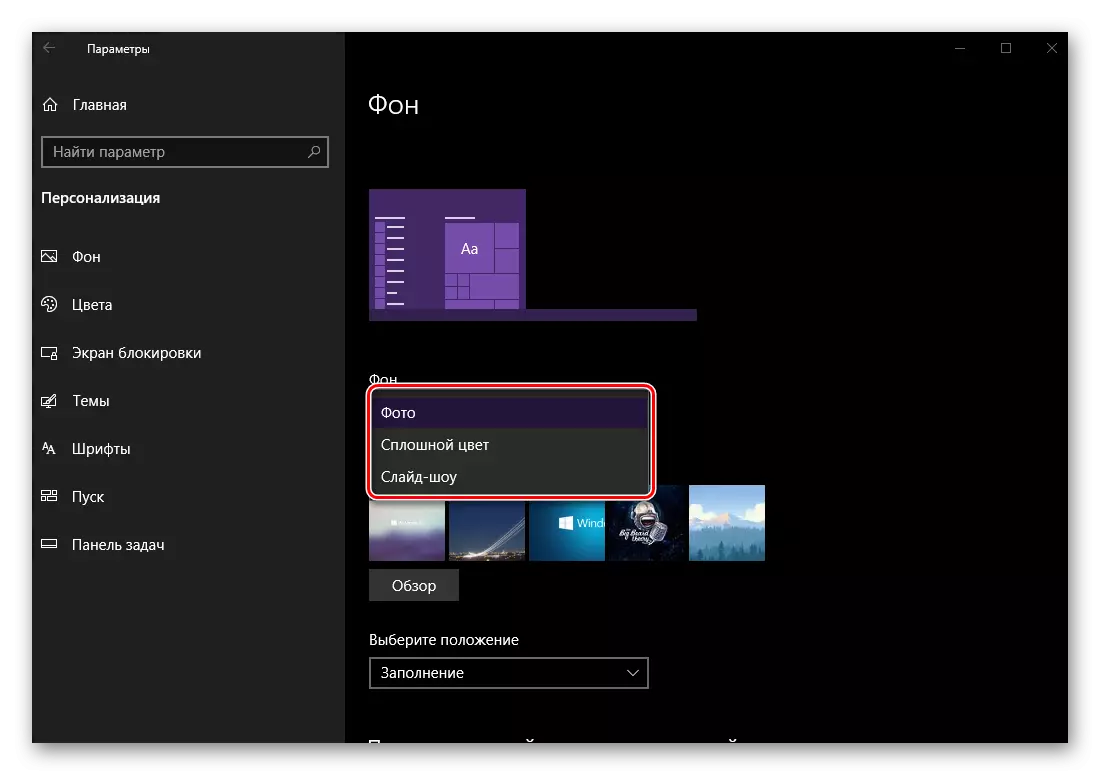
Igama lowesibini uthetha ukuba ngokwayo - enyanisweni, le fill bomzi, umbala apho ikhethwe ukususela palette ezifikelelekayo. Indlela le desktop uya kukhangela emva kokuba utshintsho oyingenisileyo, ungabona nje ukuba zonke i windows, kodwa ngobubele bemboniselo, le elincinane le desktop kunye menu vula "Qala" kunye bar.
- Ukuseta umfanekiso wakho njengoko yangasemva desktop, ukuqala kwi-drop-down menu le "ngasemva" ingongoma, ukuqinisekisa ukuba kuya kuba ifoto enye okanye "umbukiso", uze ukhethe umfanekiso efanelekileyo ukusuka kuluhlu ekhoyo (ngokungagqibekanga, umgangatho ifakwe ngaphambili ziboniswe apha. Wena wallpaper) okanye nqakraza kwiqhosha "Overview" ukukhetha imvelaphi yakho esuka disc PC okanye drive lwangaphandle.
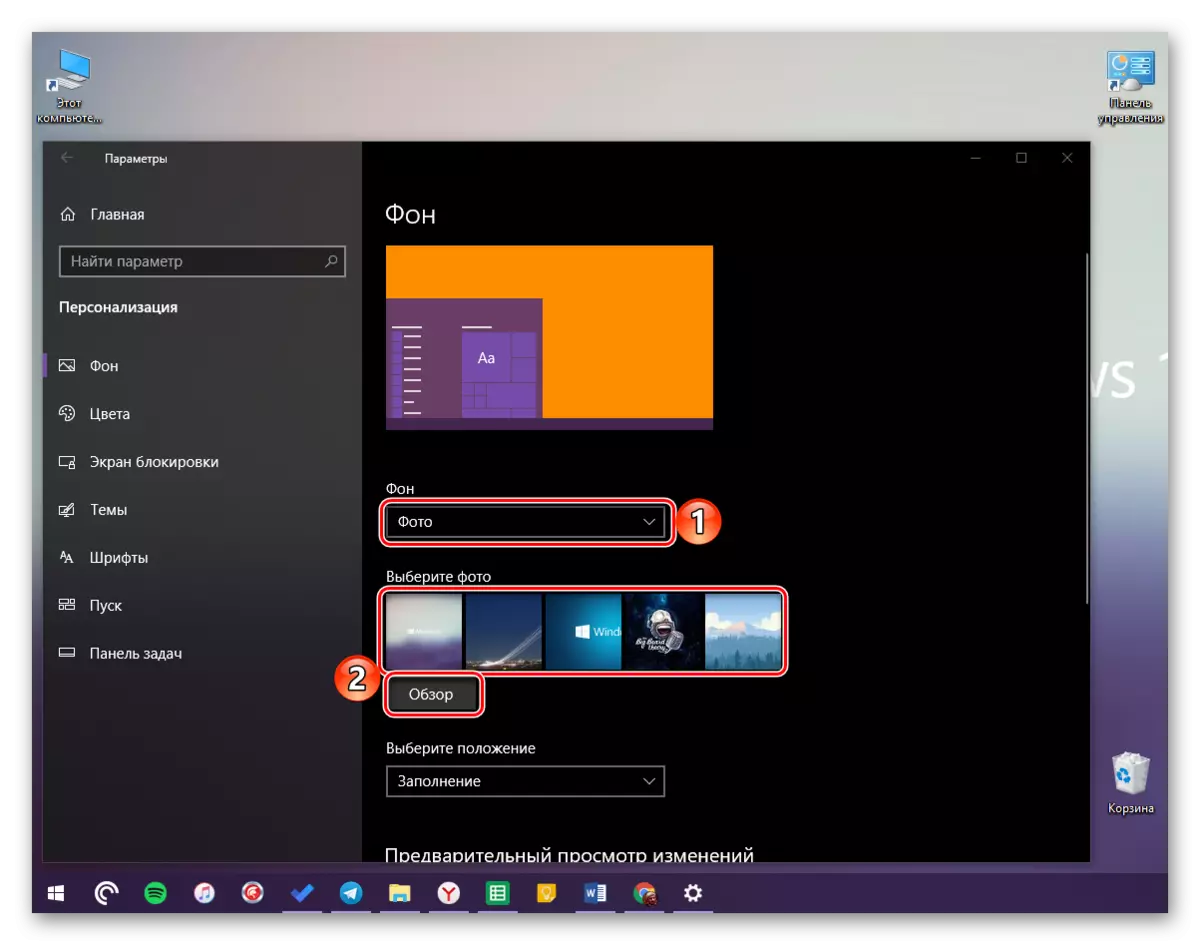
Xa ukhetho lwesibini olukhethiwe, inkqubo "yokuhlola" iya kuvulwa, apho kufuneka uye kwifolda nomfanekiso ofuna ukuwubeka njengemvelaphi ye-desktop. Kanye kwindawo efanelekileyo, khetha ifayile ethile ye-LKM kwaye ucofe iqhosha "Khetha umfanekiso".
- Lo mfanekiso uza kufakelwa njengemvelaphi, ungayibona zombini kwi-desktop ngokwayo nangaphambili.

Ukuba ubukhulu (isisombululo) semvelaphi ekhethiweyo ayihambelani neempawu ezifanayo zeliso lakho, unokutshintsha uhlobo lomboniso "Khetha isikhundla". Izinketho ezikhoyo ziboniswa kwi-skrini apha ngezantsi.
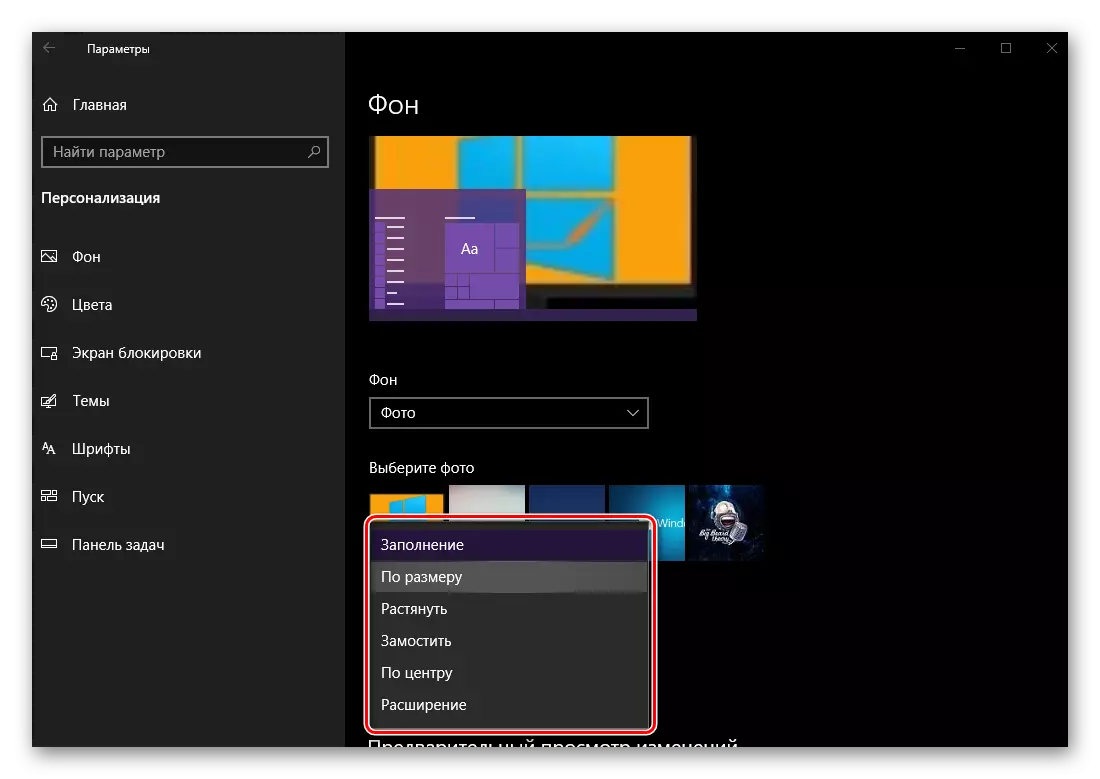
Ke, ukuba umfanekiso okhethiweyo ungaphantsi kwesisombululo sesikrini kunye ne-parameter "ubungakanani" ikhethiwe, indawo eseleyo iya kuzaliswa ngumbala.

Yintoni kanye kanye, ungazichaza ezantsi, kwi "khetha umbala ongemva".
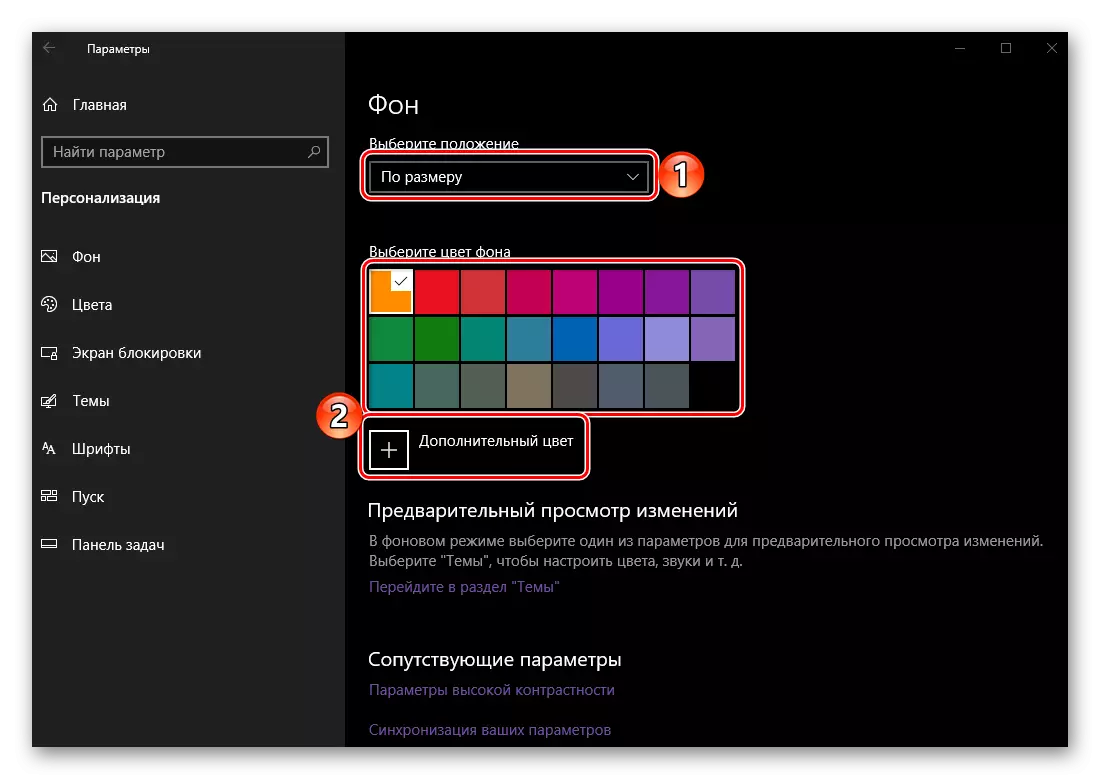
Kukho i-parameter echaseneyo "ubungakanani" - "emfutshane". Kule meko, ukuba umfanekiso mkhulu kakhulu kunobukhulu bomboniso, kuphela yinxalenye yayo ehambelana nobubanzi kunye nokuphakama kuya kufakwa kwi-desktop.
- Ukongeza kweyona nto iphambili, kwi "Munde" Tab, kukho "iiparamitha ezinxulumene noko".
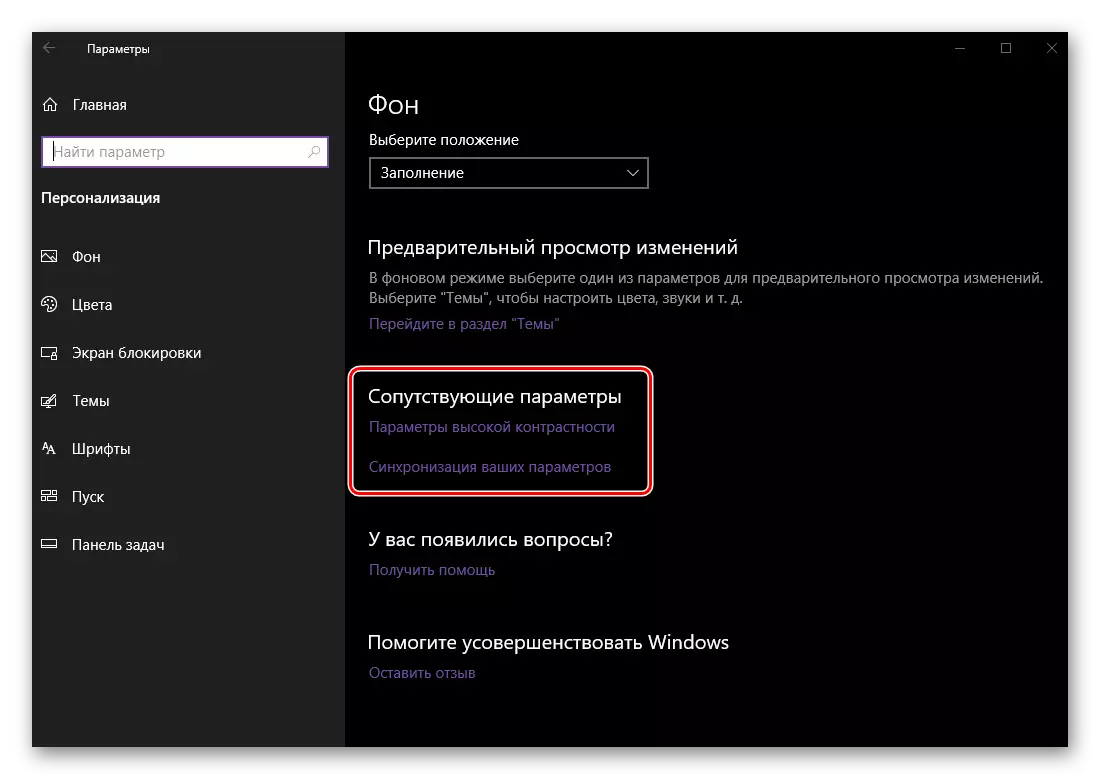
Uninzi lwazo lujolise kubantu abakhubazekileyo, ngu:

- Iiparameratripter ephezulu;
- Umbono;
- Ukuva;
- Ukusebenzisana.
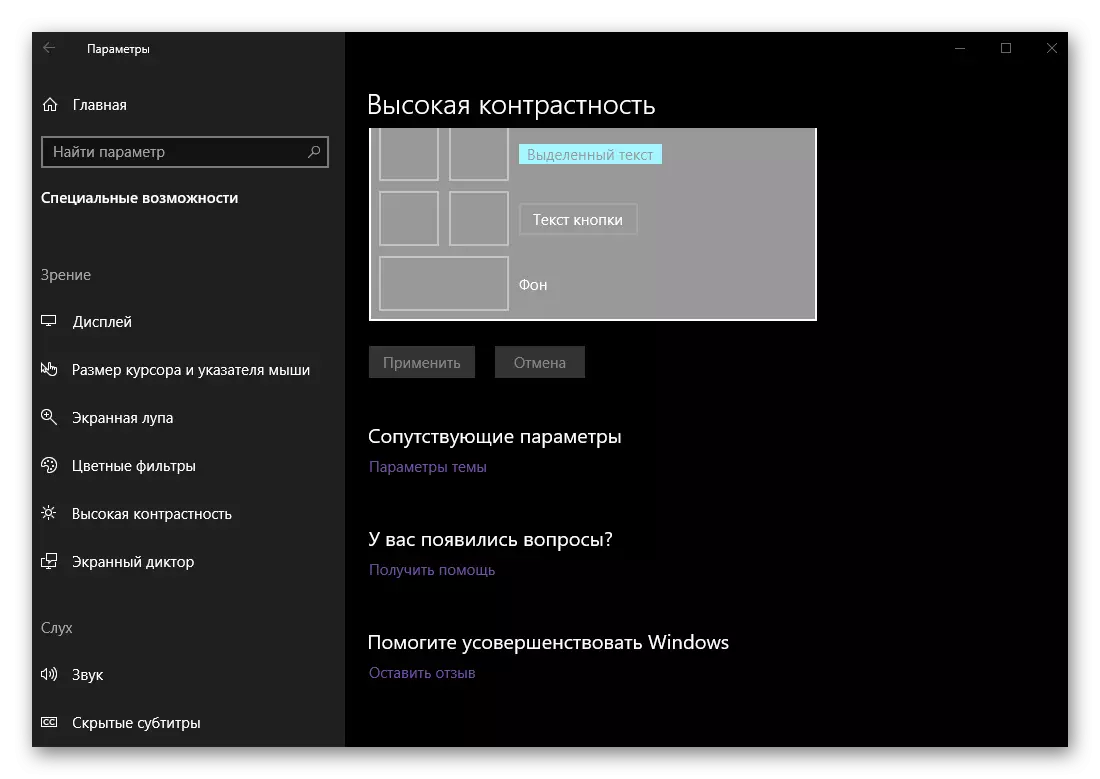

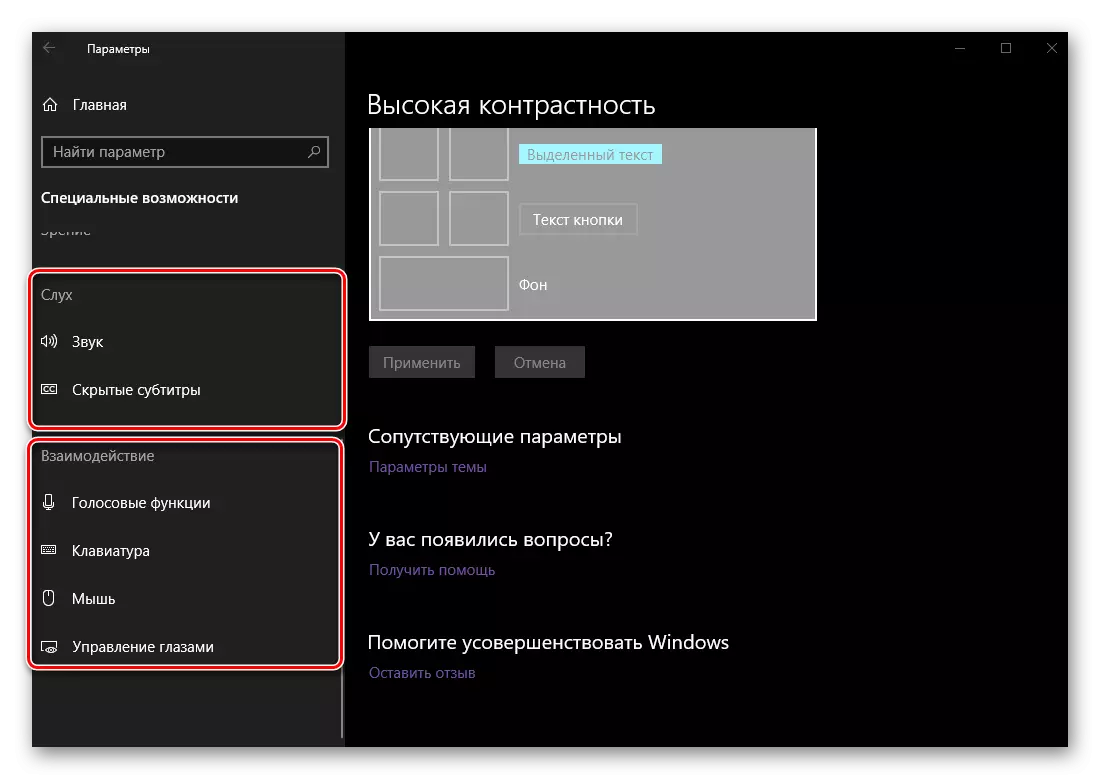
Kwibhloko nganye yezi, unokulungelelanisa imbonakalo kunye nokuziphatha kwenkqubo yakho. Oku kulandelayo licandelo eliluncedo "ukulungelelaniswa kweeparameter zakho".
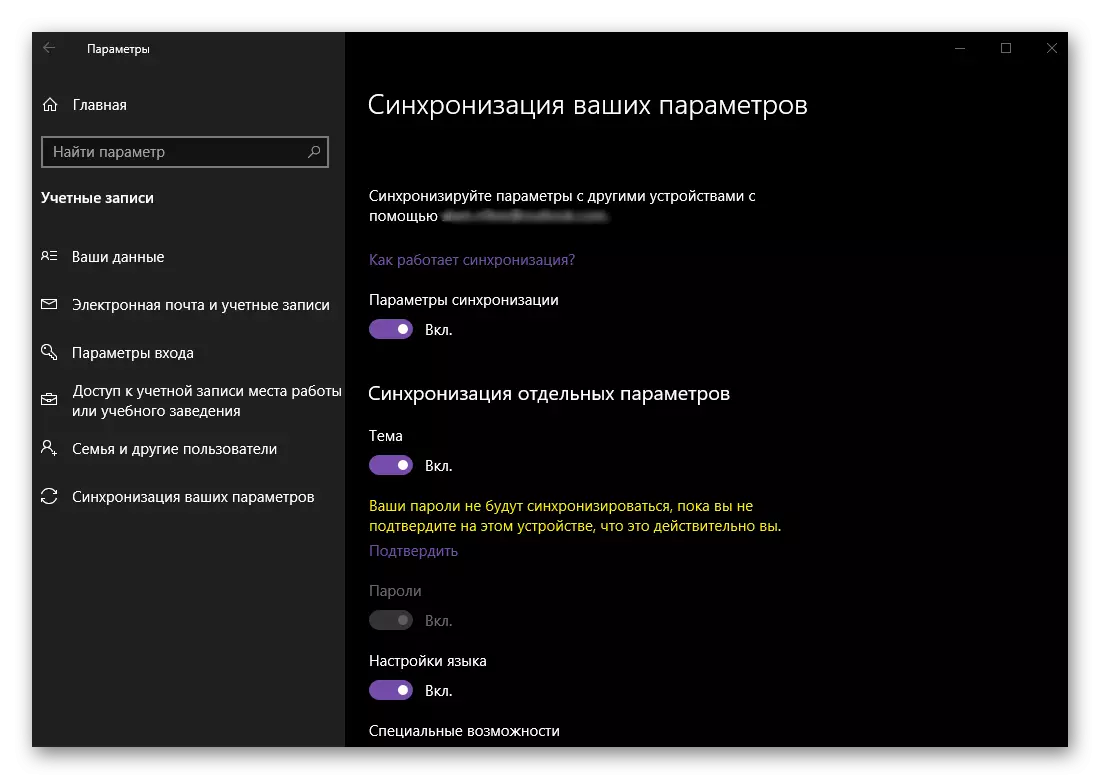
Apha ungagqiba ukuba yeyiphi i-parameters yobuqu eyakhe yafakwa ngaphambili iya kulungelelaniswa ngeakhawunti yeMicrosoft, kwaye ke iya kufumaneka ukuba isetyenziswe kwaye kwezinye izixhobo onee-akhawunti ze-Windows 10 kwi-akhawunti yakho.
- Ukukhetha Umbala kunokwenzeka esetyenziswayo eziliqela.
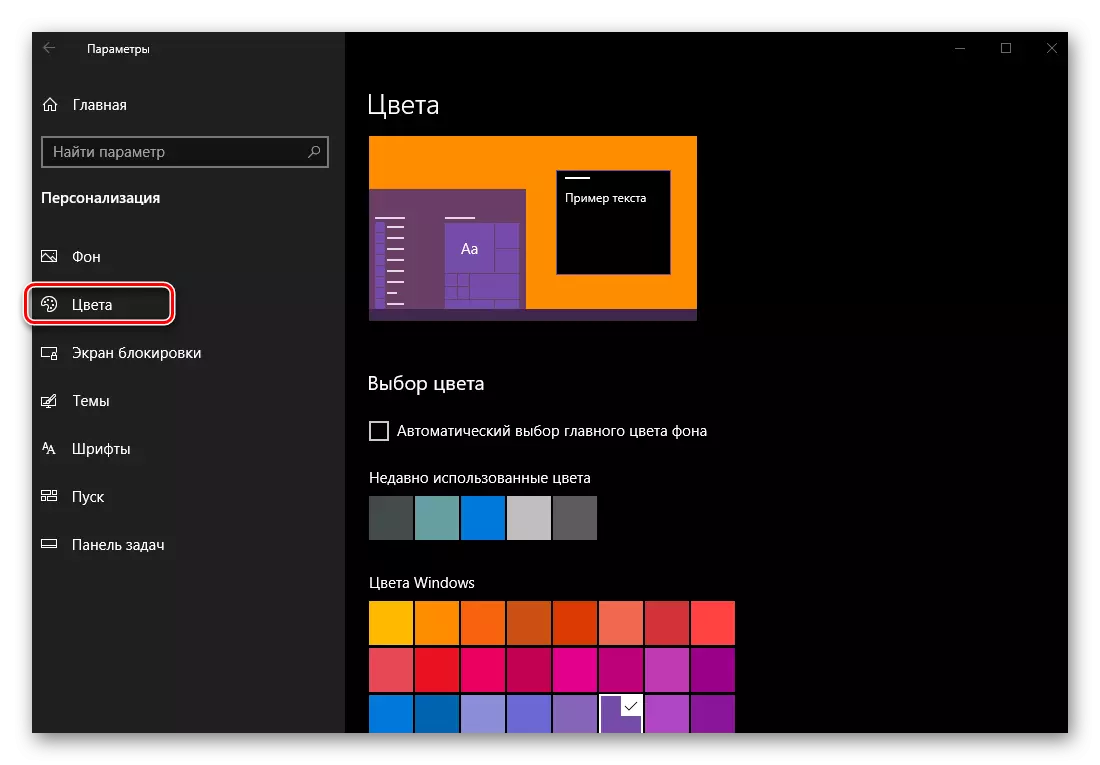
Ngoko ke, onokumthemba inkqubo yakhe yokusebenza ngokufaka uphawu malunga into ehambelana, khetha enye ngaphambili kusetyenziswa, kwakunye ujonge kwiplanga elimcambalala apho ukhetha zombini omnye imibala ezininzi template kwaye usethe.

Liyinyaniso elokuba, kwimeko yesibini, yonke into ayikho njengoko kulungileyo, njengoko ndingathanda - shades ukukhanya kakhulu okanye nezimnyama ziya ayixhaswa yi indlela yokusebenza.
- Ukwenza isigqibo kunye umbala izinto eziphambili Windows, ungenza i isiphumo ngaphaya ezi kakhulu "color" kumacandelwana okanye, phezu koko, asikhabe.

Isikrini esitshixwayo
Ukongeza kwi desktop, unako ukwenza isikrini, ozifezekisayo umsebenzisi ngqo indlela yokusebenza iqalwa nini.
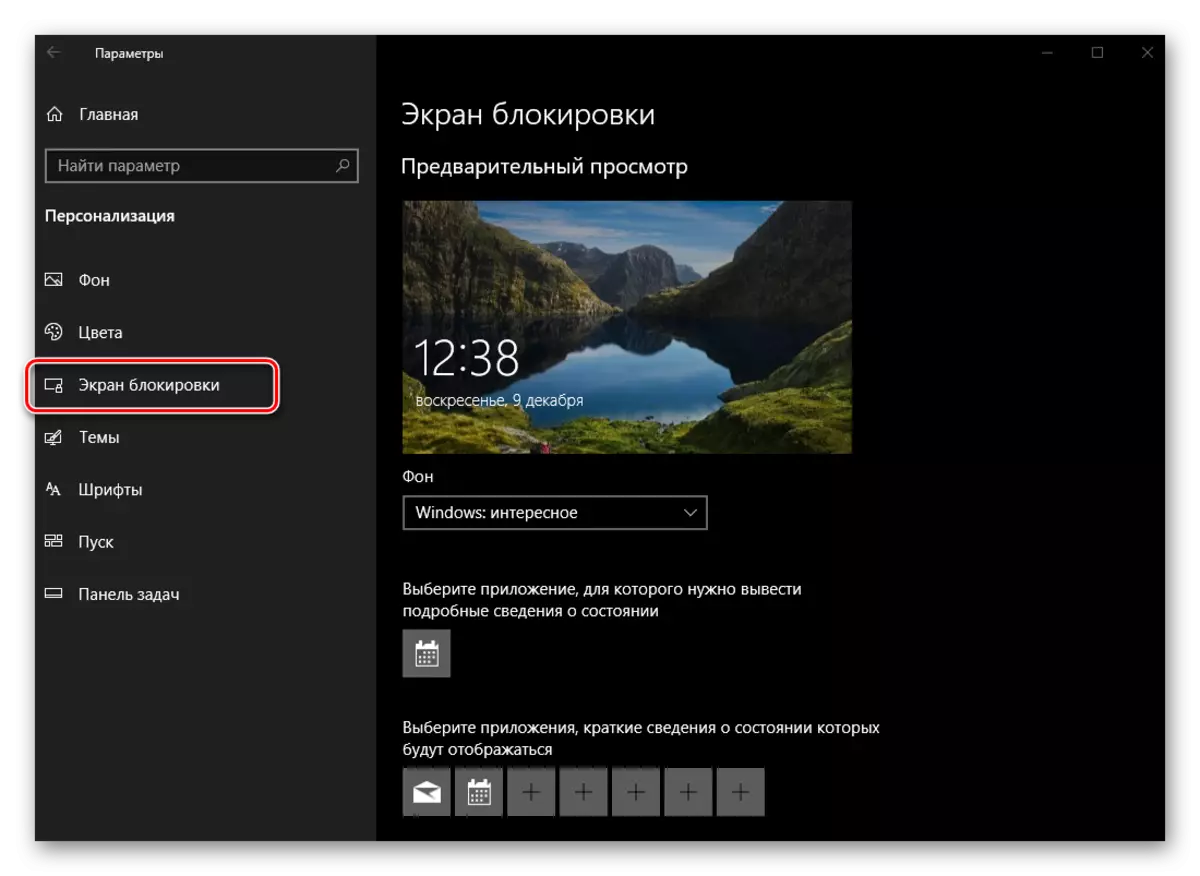
- Eyokuqala i parameters ezikhoyo, leyo kutshintshwa kweli candelo, nguye Block Screen Background. ongakhetha ezintathu ziyafumaneka kwi ukhetho - "Windows Interest", "Photo" yaye "Slideshow". Le yesibini kwaye elesithathu yindlela efanayo kwimeko ngasemva desktop, kwaye yokuqala ukhetho oluzenzekelayo bekhusi yi indlela yokusebenza.
- Okulandelayo, ungakhetha isicelo enye ezisisiseko (ukusuka standard OS kunye nezinye izicelo UWP ziyafumaneka kwi Microsoft Ivenkile) apho ulwazi eneenkcukacha izaku boniswa ukuvala isikrini.
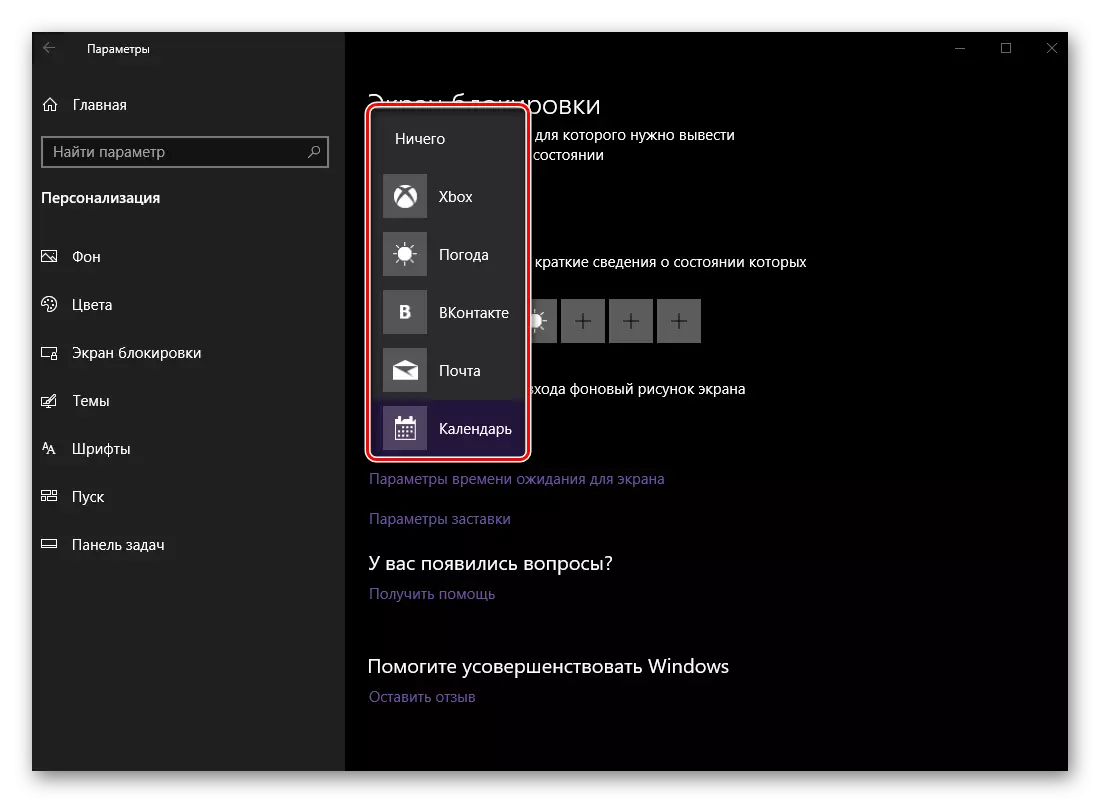
Imixholo
Ukhankanye ukuba eli candelo "nguwe", uyakwazi ukutshintsha isihloko wobhaliso indlela yokusebenza. Akukho mathuba ngokubanzi afana ne-Windows 7, i "elinesibini", ukanti uyakwazi ukukhetha imvelaphi, umbala, izandi kunye Ngenxa isalathisi ikhesa, kwaye ke ngaphandle kokuba njengoko umxholo wakho.
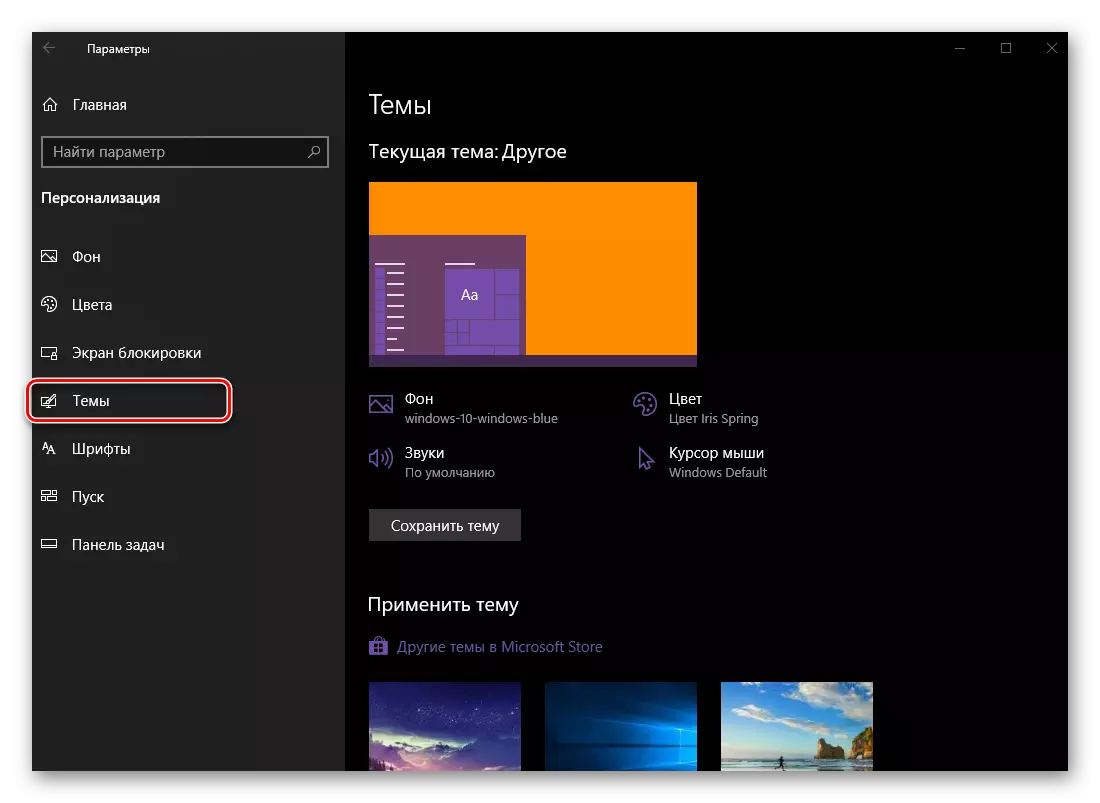
Unako ukukhetha nokusebenzisa enye kwezi esinye acwangciswe ngaphambili.
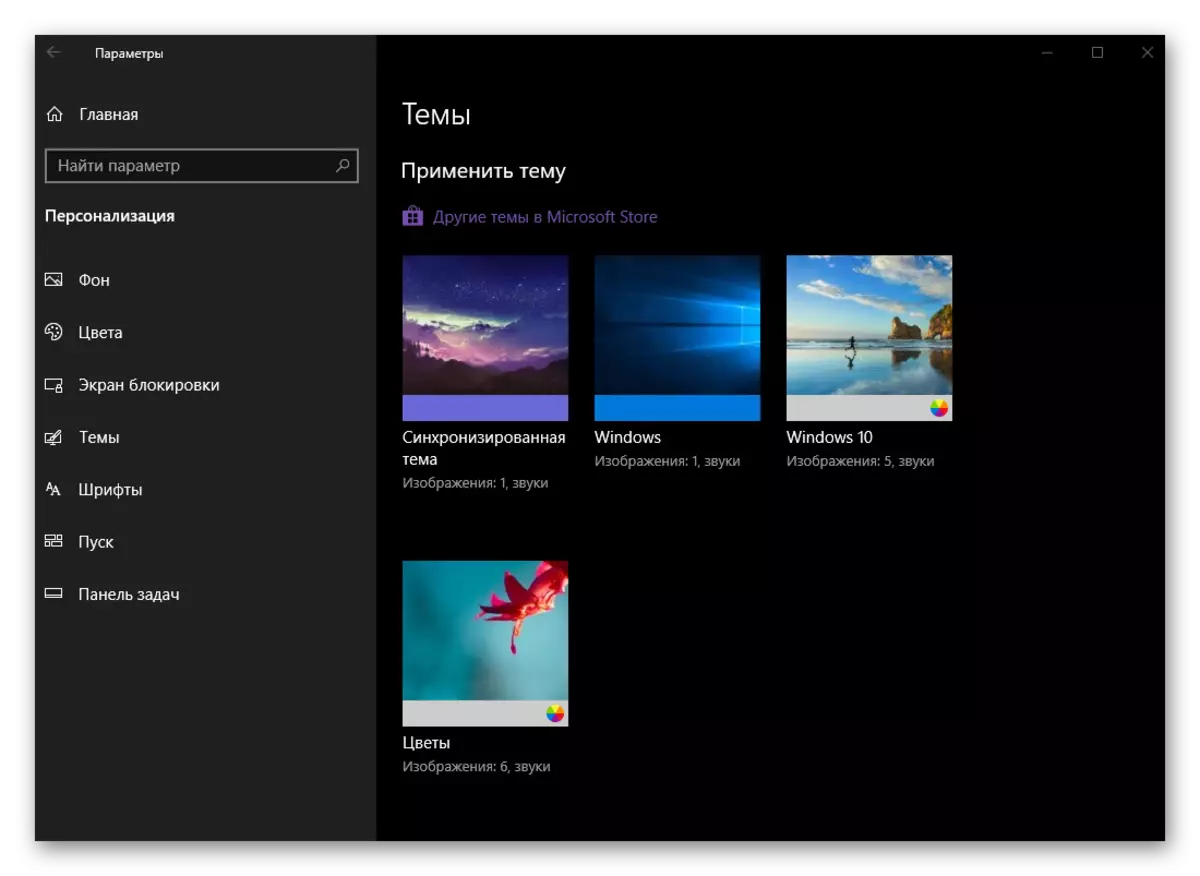
Ukuba oku kubonakala kuwe ngokwaneleyo, kwaye kuya kuba njalo, kuya kuba nakho ukufaka ezinye izihloko zoyilo kwivenkile yeMicrosoft, apho ziboniswa kakhulu.
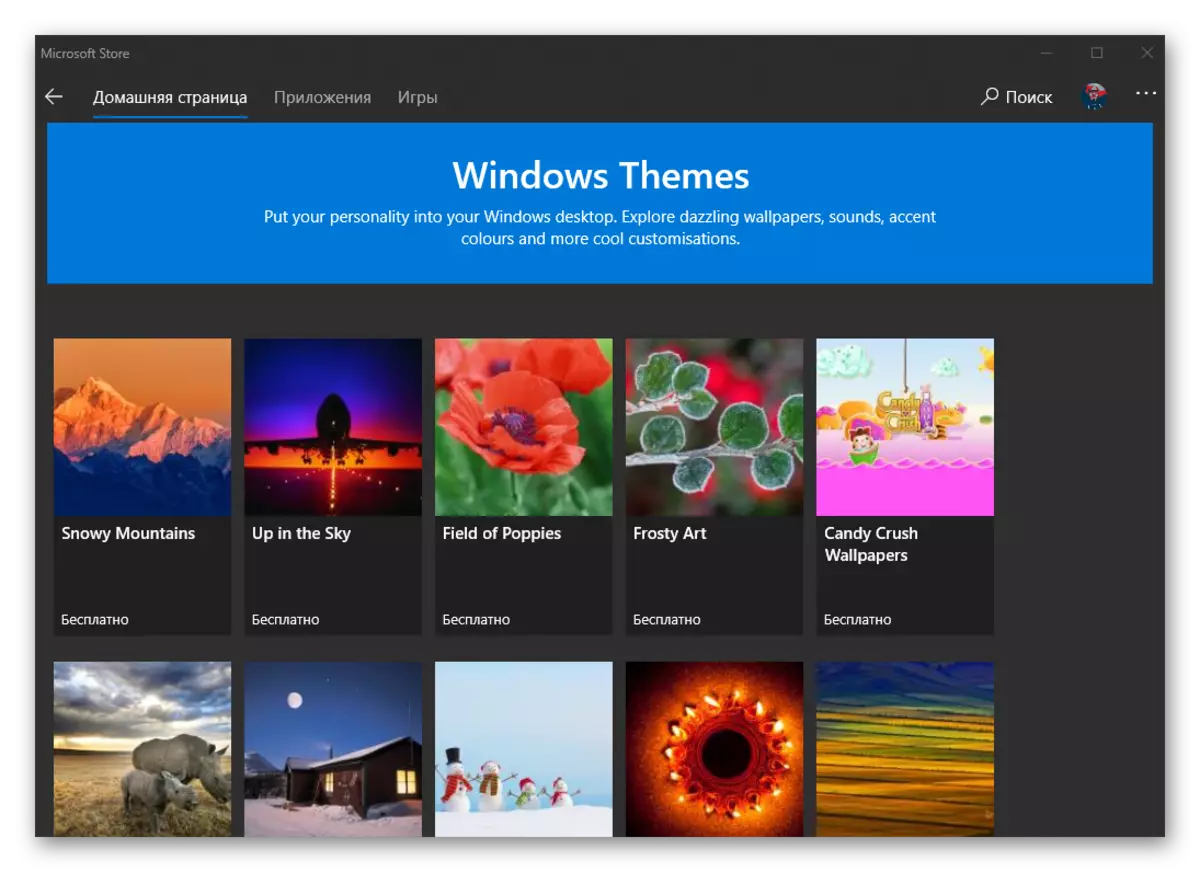
Ngokubanzi, ngendlela yokunxibelelana "nezihloko" kwinkqubo yokusebenza yenkqubo, ebesele sibhaliwe, ngoko sicebisa ukuba sifunde inqaku elingezantsi. Sikwanika enye into eza kunceda inamandla ngakumbi ukuba yeyise inkangeleko ye-OS, eyenza yahlukile kwaye iyaziwa.
Funda ngokugqithisileyo:
Ukufakwa kwezihloko zekhompyuter kwikhompyuter ngeWindows 10
Ukufaka ii icon ezintsha kwiWindows 10
Iifonti
Ukukwazi ukutshintsha iifonti ebezifumaneka kwiqela "lepaneli yolawulo", kunye nenye yeenkqubo zokusebenza ezilandelayo zokusebenza, ezifudukele kwiparameti yokwabuqu ekuqwalaseleni namhlanje. Besiye sathetha ngokucwangcisa nokutshintsha iifonti, kunye nenani lezinye iiparamitha ezinxulumene noko.

Funda ngokugqithisileyo:
Ungayitshintsha njani ifonti kwiWindows 10
Ungayenza njani ifonti yokutsha kwi-Windows 10
Ungayilungisa njani ingxaki ngeefonti ezinamafutha kwiWindows 10
Qala
Ukongeza ekutshintsheni umbala, vula okanye ulahlekise ngokungafihlisiyo, uninzi lwezinye iiparamitha zingachazwa kwimenyu yokuqala. Zonke iindlela ezikhoyo zinokubonwa kwi-skrini apha ngezantsi, oko kukuthi, nganye kuzo inokuthi ivule, okanye icime, ngaloo ndlela izuze oko kubonakaliswa kwimenyu yokuqalisa yeWindows.
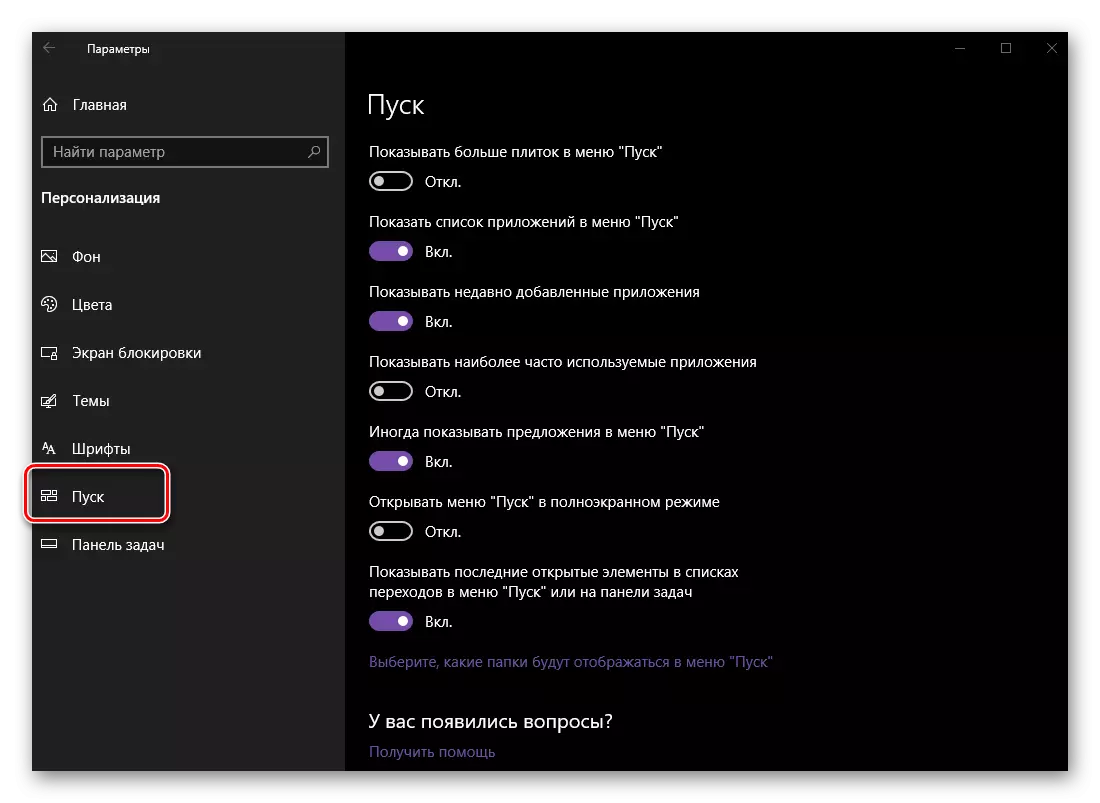
FUNDA OKUNGAKUMBI: Beka iMbonakalo ye "Qala" kwiWindows 10
Ibha yomsebenzi
Ngokungafaniyo nemenyu "yokuqalisa", amandla okwenza inkangeleko yembonakalo kunye nezinye iiparamitha ezinxulumene nebar yomsebenzi zibanzi kakhulu.
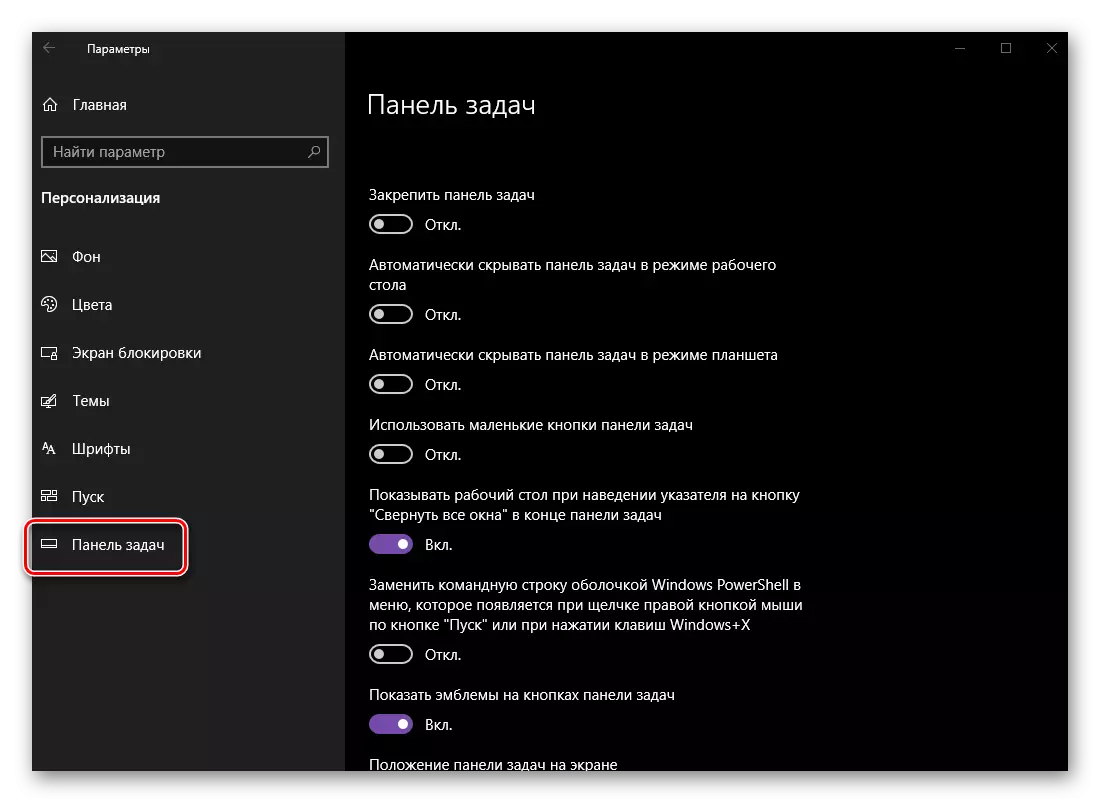
- Ngokungagqibekanga, le nkqubo yenkqubo iboniswa ezantsi kwesikrini, kodwa ukuba ifunwa, inokubekwa kuwo nawuphi na amacala omane. Ukwenzile oku, iphaneli inokulungiswa, ithintele inyathelo layo.
- Ukwenza impembelelo enkulu yesibonisi, ibar yomsebenzi inokufihlwa kwimowudi yedesktop kunye / okanye kwimowudi yetafile. Inketho yesibini igxile kubanini bezixhobo zemvakalelo, okokuqala - kubo bonke abasebenzisi abanabasebenzi abaqhelekileyo.
- Ukuba Fihla epheleleyo ibar kubonakala ukuba nesilima, ubungakanani bayo, hayi kanye mandithi, ubungakanani icon thaca kwi oko kuncitshiswa phantse kabini. Esi senzo siya kuvumela abangaboniyo ukwandisa kwisithuba sokusebenza, nangona kakhulu kancinane.
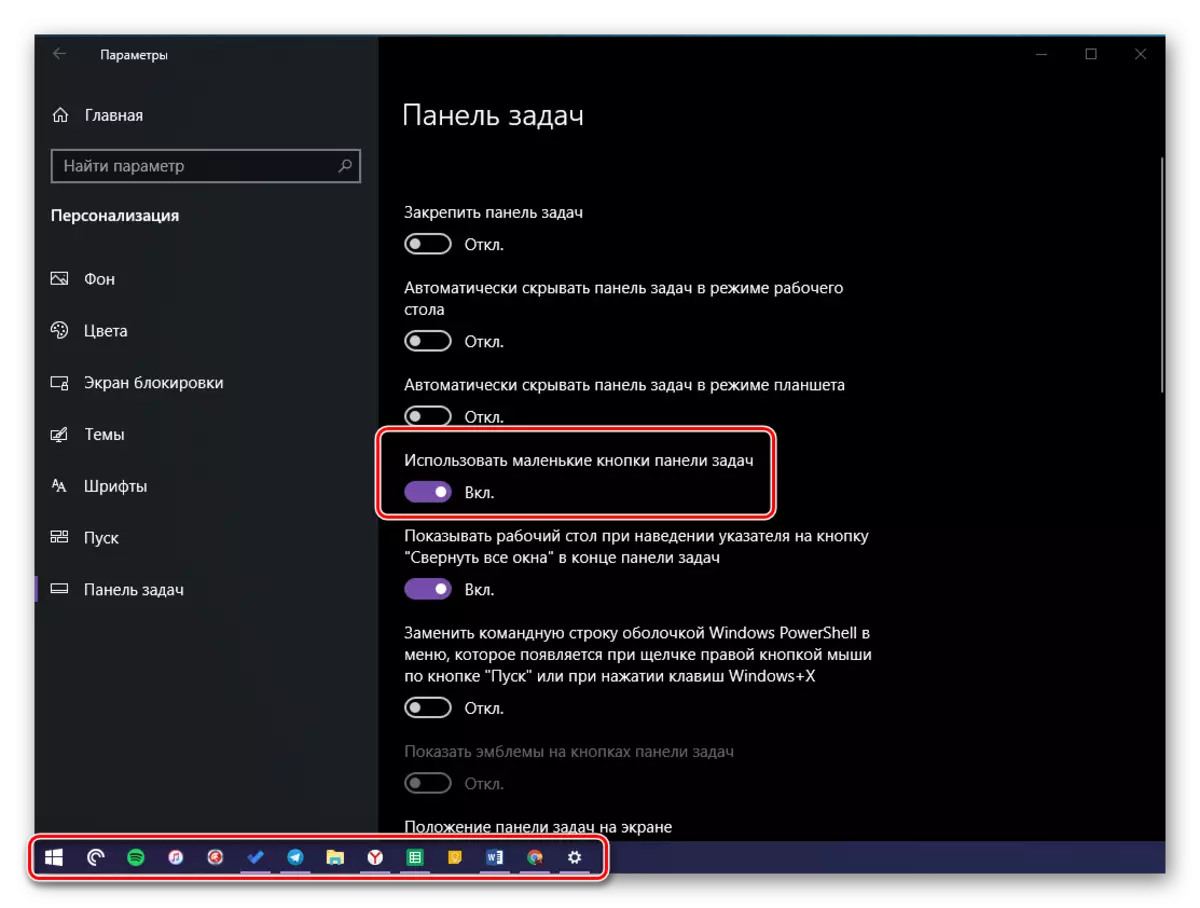
Phawula: Ukuba ibar yomsebenzi ibekwe kwicala ngasekunene okanye ngasekhohlo lesikrini, akuyi kuba lula ukuba ningalinciphisi, kwaye icon ngeke umsebenzi.
- Ekupheleni kwibar yomsebenzi (kokungagqibekanga, ukuba udini lwalo ekunene), kwangoko ngaphaya iqhosha le "iziko isaziso", kukho element elincinane kuba ngokukhawuleza yokusonga zonke iifestile kunye nokuboniswa ye desktop. Xa isebenze le umba ophawulwe umfanekiso, oko kunokwenziwa ukuze xa uhambisa i wesalathisi se isalathisi kule nto, uya kubona i desktop ngokwayo.
- Ukuba unqwenela, kwiparameters sebar yomsebenzi, ungakwazi esikhundleni "umyalelo umgca" kakuhle ngabo bonke abasebenzisi analog yayo mihla ngakumbi - i "PowerShell" iqokobhe.
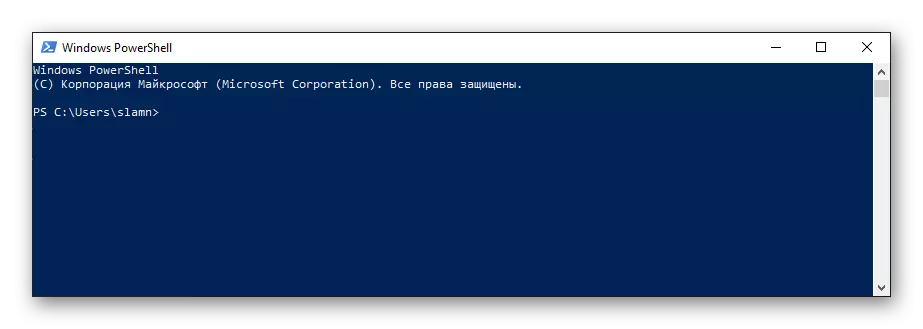
Yenza le nto okanye ungazithathi isigqibo ngokwakho.

Ifundwe: Indlela usebenzise i 'umyalelo umgca "egameni umphathi Windows 10
- Ezinye izicelo, ezifana abathunywa, umsebenzi inkxaso kunye izaziso, ukubonisa ubuninzi okanye ubukho hlobo ngohlobo omfuziselo elincinane yazo ngqo kwi icon kwi bar yomsebenzi. Le parameter isebenze okanye ngokuchasene noko, kususa ukuba akuyomfuneko oko kwenziwe nguwe.
- Njengoko sele kukhankanyiwe ngentla apha, ibar yomsebenzi banokubekwa nayiphi na kumacala omane yekhusi. Oku kunokwenziwa zombini ngokuzimeleyo, ukuba iye ngaphambili esisigxina, kwaye apha, kwicandelo "nguwe" ngaphantsi ingqalelo ngokukhetha into efanelekileyo kwimenu yotslao-phantsi uluhlu.
- Izicelo ezisebenzayo kwaye ngoku esetyenzisiweyo boniswa ibar yomsebenzi njenge icons, kodwa iibhloko ngokubanzi nje kuphela, njengoko kwakunjalo iinguqulelo ezidlulileyo of Windows.

Kweli candelo parameters, ungakhetha enye iindlela ezimbini ukubonisa - "Soloko ukufihla iitags" (standard) okanye "Ungaze" (rectangles), okanye ukunika ukhetho "Golden eliphakathi", ifihla kuphela "xa yayiphuphuma ibar yomsebenzi ".
- Xa i "Izaziso Area" parameters, ungaqwalasela ukuba angenza ntoni icon ziya kuboniswa kwi bar yomsebenzi xa iyonke, ngokunjalo zeziphi izicelo nkqubo iya kusoloko ebonakalayo.
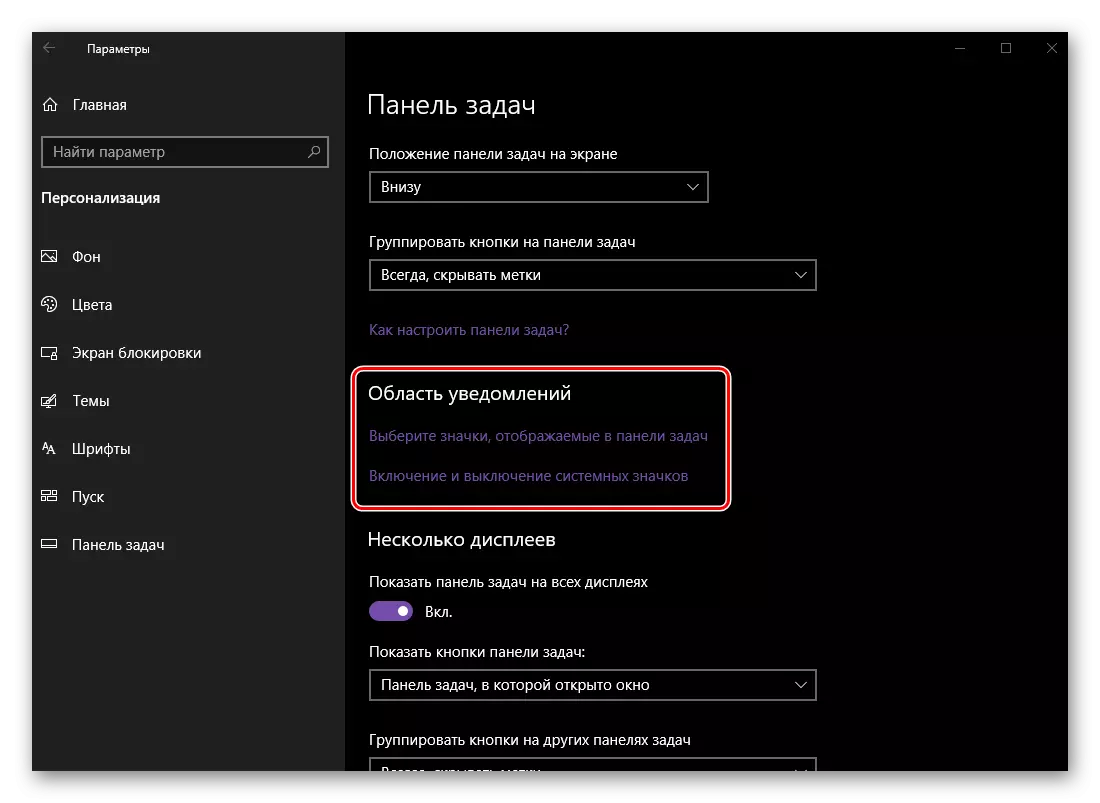
Ii icon oyikhethayo uya kubonakala phezu kwibar yomsebenzi (ukuya ekhohlo "iziko isaziso" kwaye iwotshi) njalo, abanye iza kuncitshiswe kwi yetreyi.
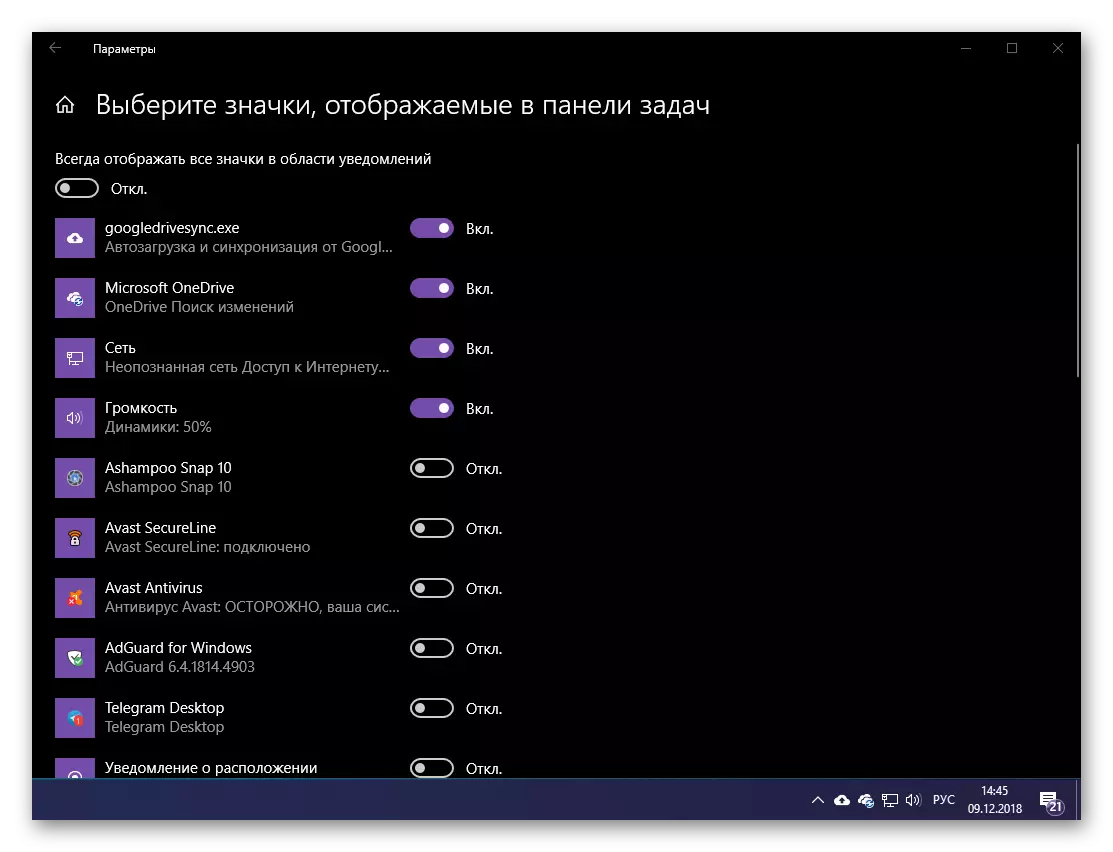
Nangona kunjalo, oku kwakhona kwenziwe ukuze imifanekiso yabo ngokupheleleyo zonke izicelo zisoloko zibonakala, apho iswitshi ehambelana kufuneka isebenze.
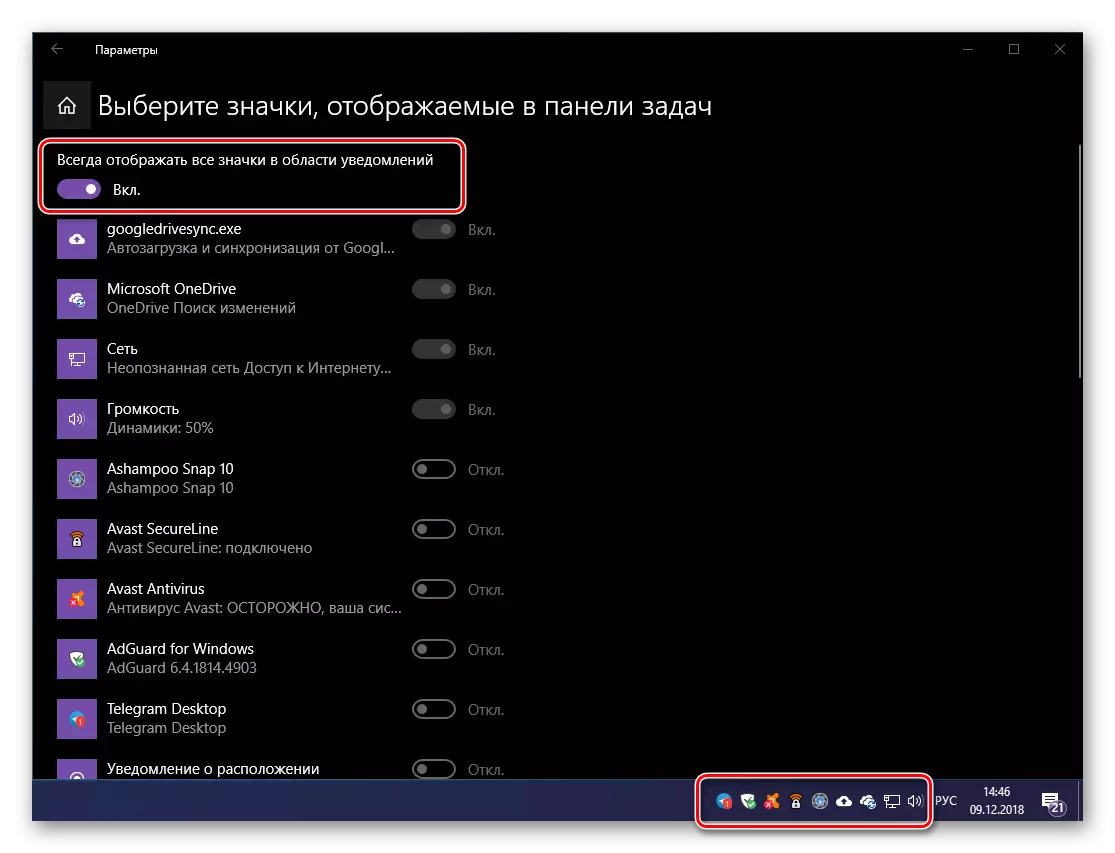
Ukongeza, ungaqwalasela (ukwenza okanye ukukhubaza) Imiboniso icons inkqubo ezifana "iwotshi", "umqulu", "inethiwekhi", "Igalelo Isalathisi" (Language), "Centre for Izaziso", njl Ngoko ke, ngale ndlela, kuyenzeka ukuba ukongeza kwiqela lenjongo izinto ozidingayo uze ufihle ezingeyomfuneko.
- Ukuba usebenza umboniso ngaphezu kwesinye, kwi "nguwe" parameters, ungaqwalasela indlela iileyibhile ibar yomsebenzi kunye nesicelo ziya kuboniswa kumntu ngamnye kubo.
- I "Abantu" icandelo wabonakala kwi Windows 10 akunjalo kungekudala kwixesha elidlulileyo, oko akufuneki bonke abasebenzisi, kodwa ngenxa yesizathu esithile kuthatha inxaxheba enkulu kangangoko kwi parameters sebar yomsebenzi. Apha uyakwazi khubaza okanye, phezu koko, vula, ukubonisa ehambelana iqhosha, ungacwangcisa inani labafowunelwa phambi kuluhlu, kwakunye configure izilungiselelo zesaziso.
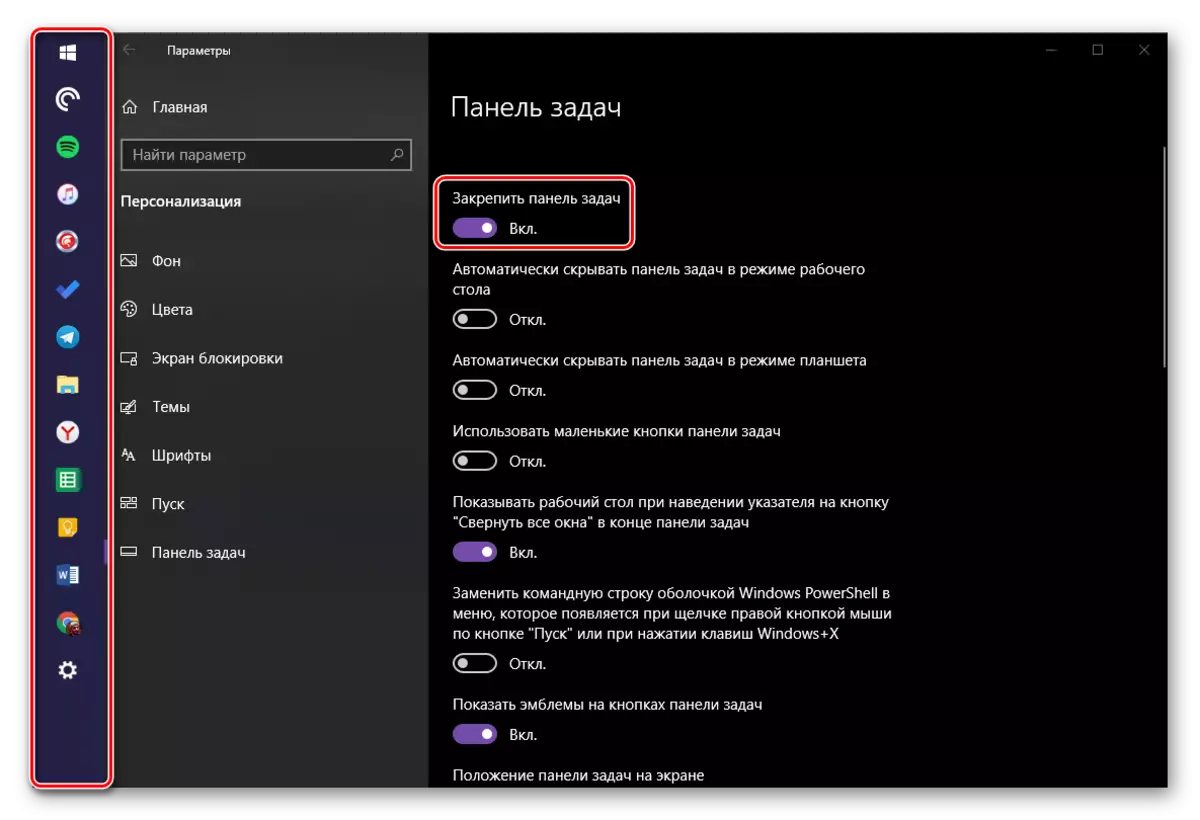
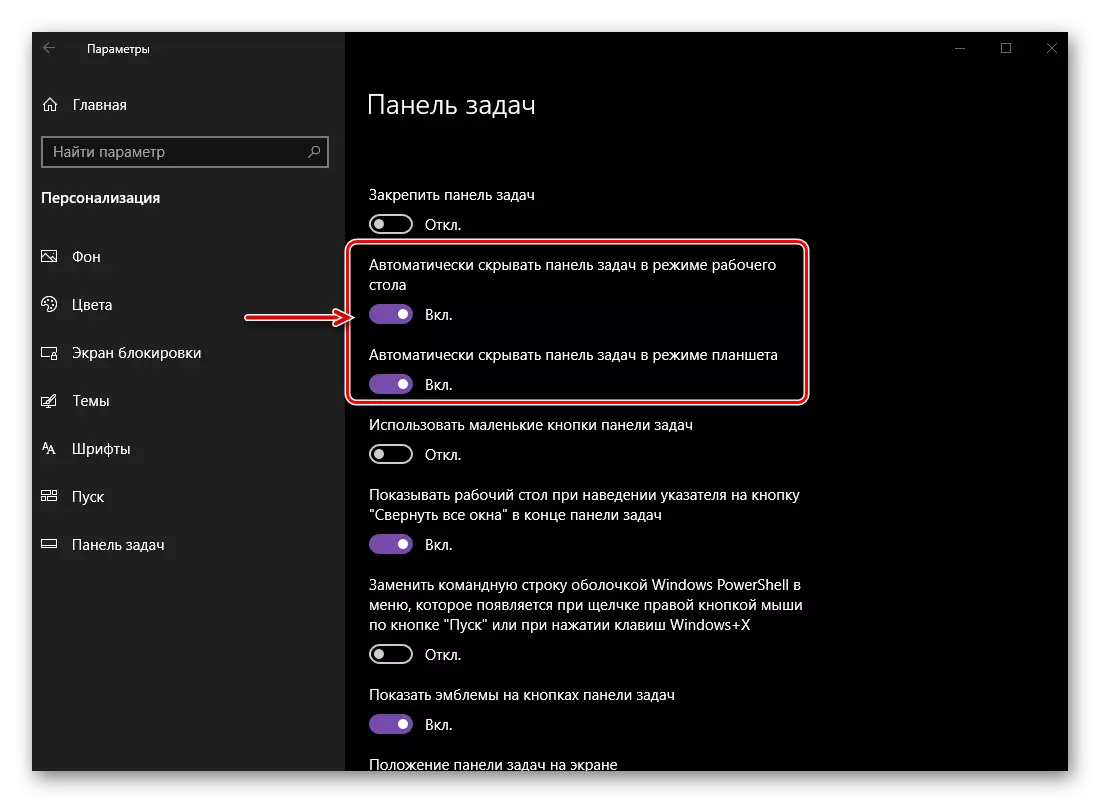
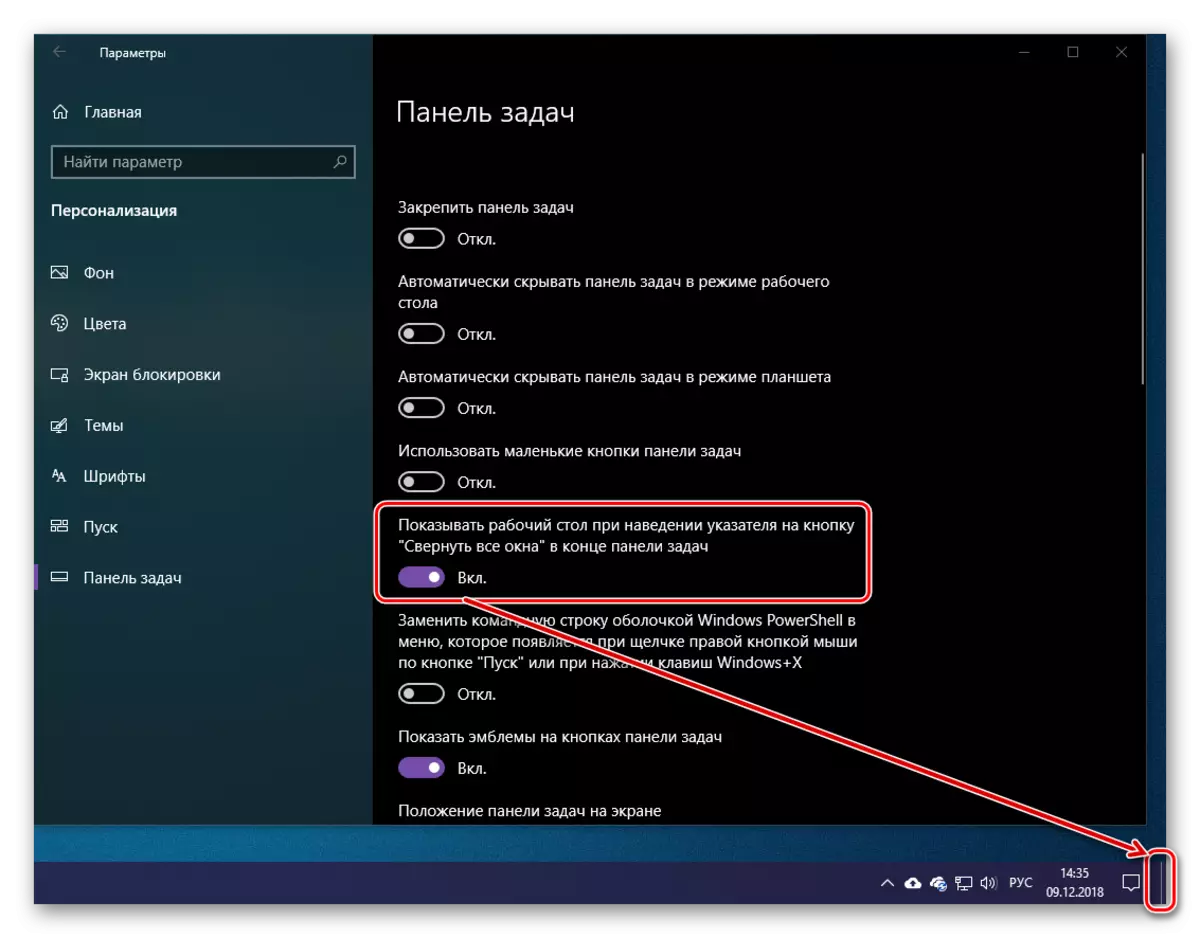
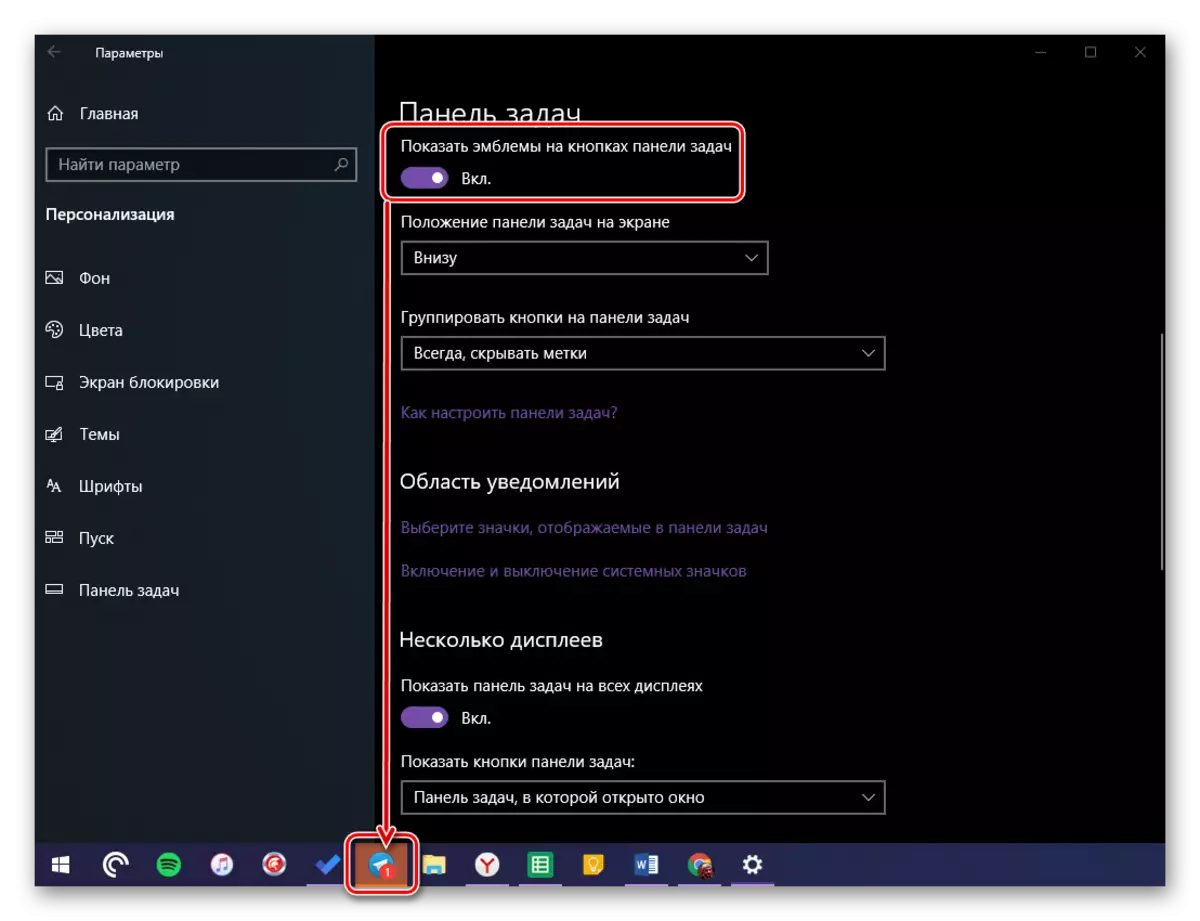
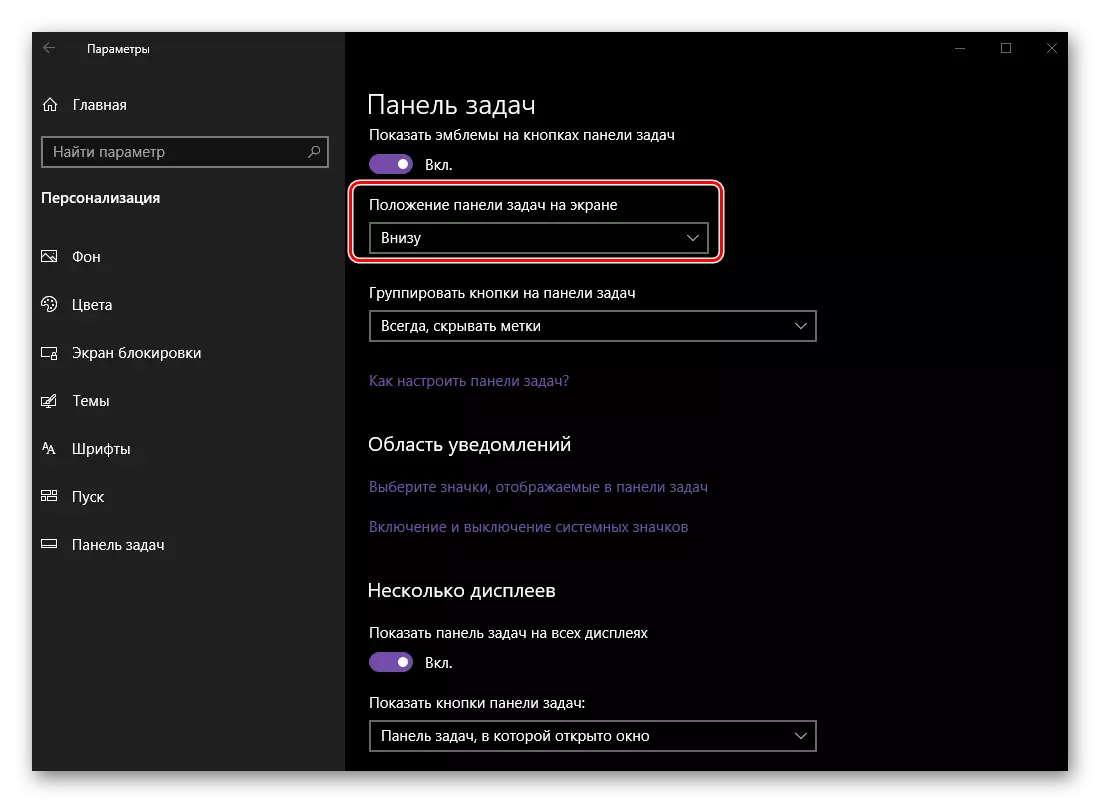
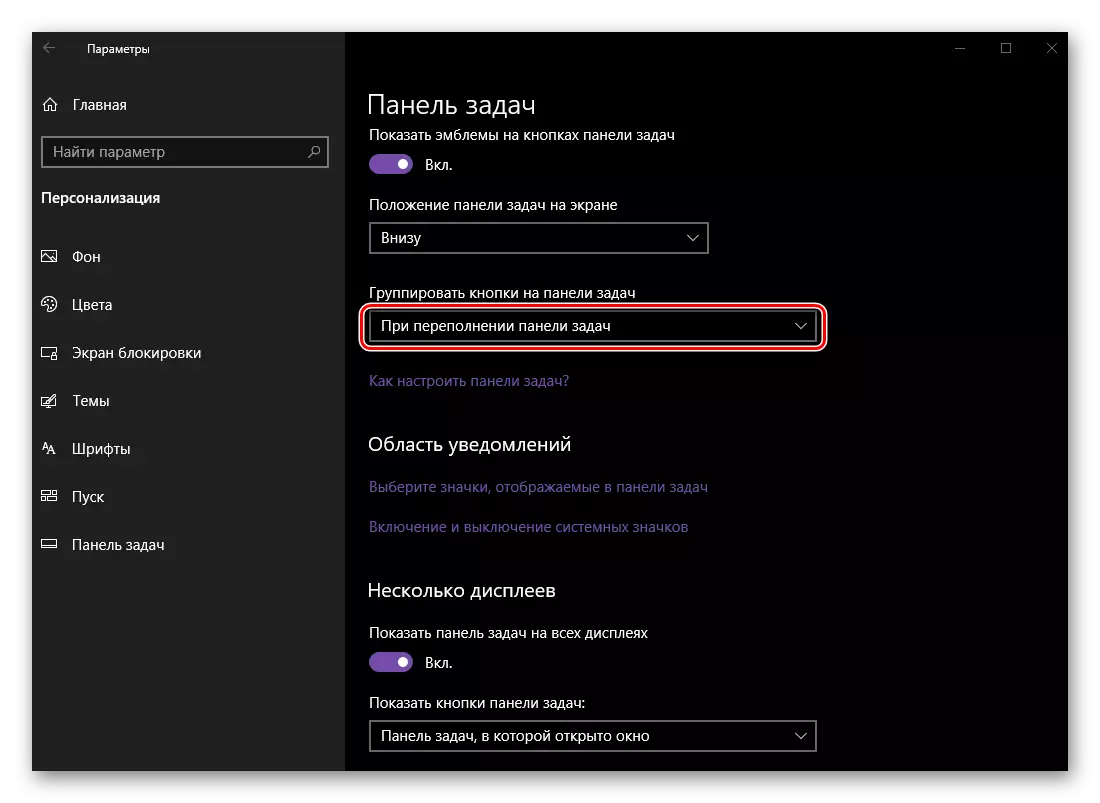
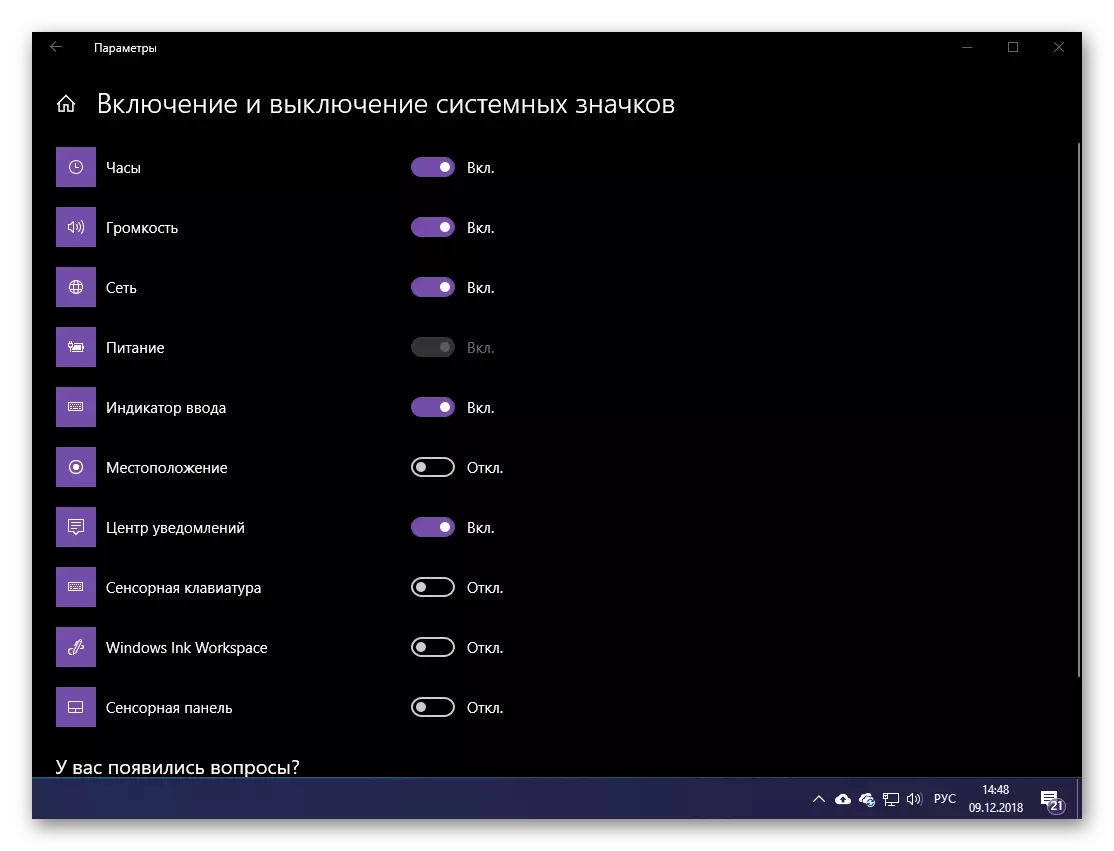
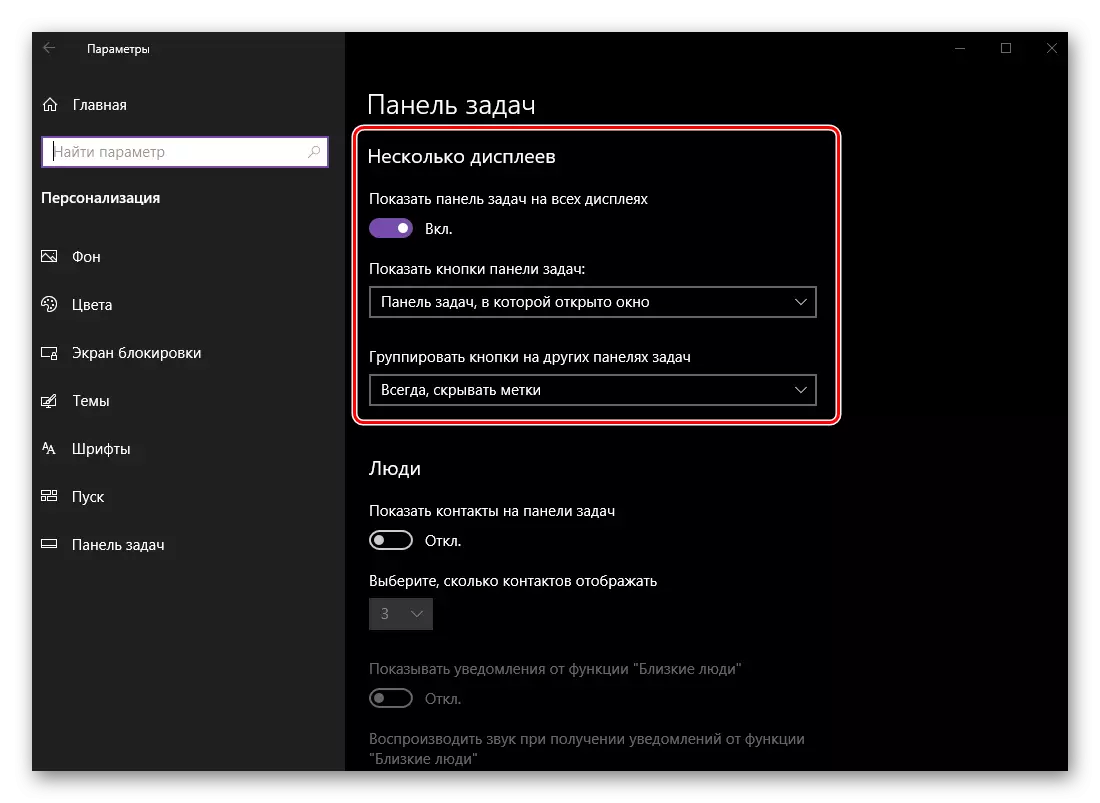
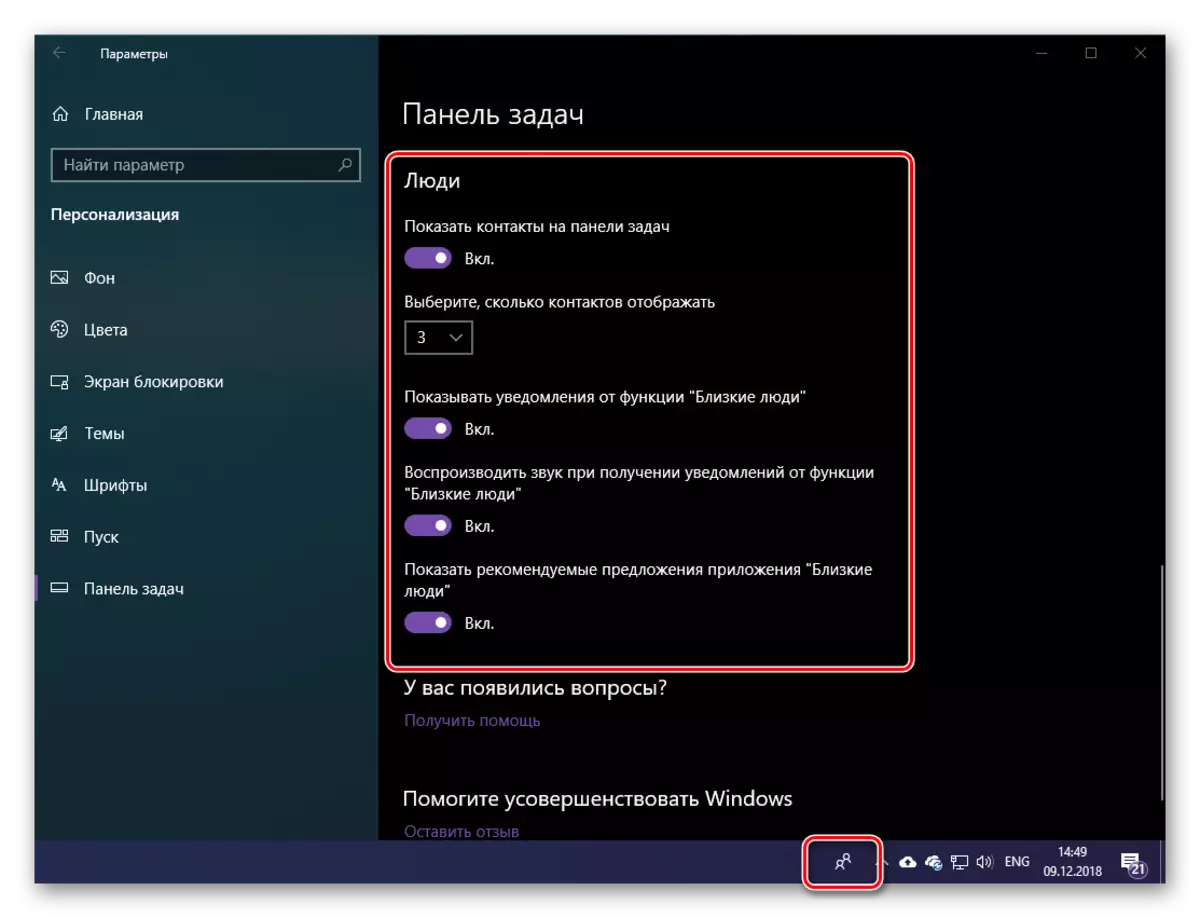
I ibar yomsebenzi ingqalelo sithi kule nxalenye yeyona kwicandelo elikhulu le "siqu" of Windows 10, kodwa oko akunakuthethwa ukuba kukho eninzi nantoni na loqwalaselo oluqaphelekayo ngenxa kwiimfuno zomsebenzisi. Uninzi parameters mhlawumbi ngokwenene musa yokuthsintsha nantoni na, okanye ukuba nempembelelo encinci kwi yimbonakalo, nokuba bonke akabalulekanga kwinkoliso.
Ukuqukumbela
Kweli nqaku, siye sazama ukuba uxelele enenkcukacha kangangoko unako malunga nokuthe i "siqu" of Windows 10 "eyakho" yaye yintoni na izakhono kunye ulwenziwo lo mbono kuvula phezu umsebenzisi. Kukho zonke, ukuqalela kumfanekiso ongasemva kunye umbala we lweziqalelo, kwaye ugcina indawo sebar nokuziphatha kwe i icon kubekwe phezu kwalo. Sinethemba lokuba ezi zixhobo zaziluncedo kuwe nasemva kokuba uphonononge kunye naye kwakungekho mibuzo.
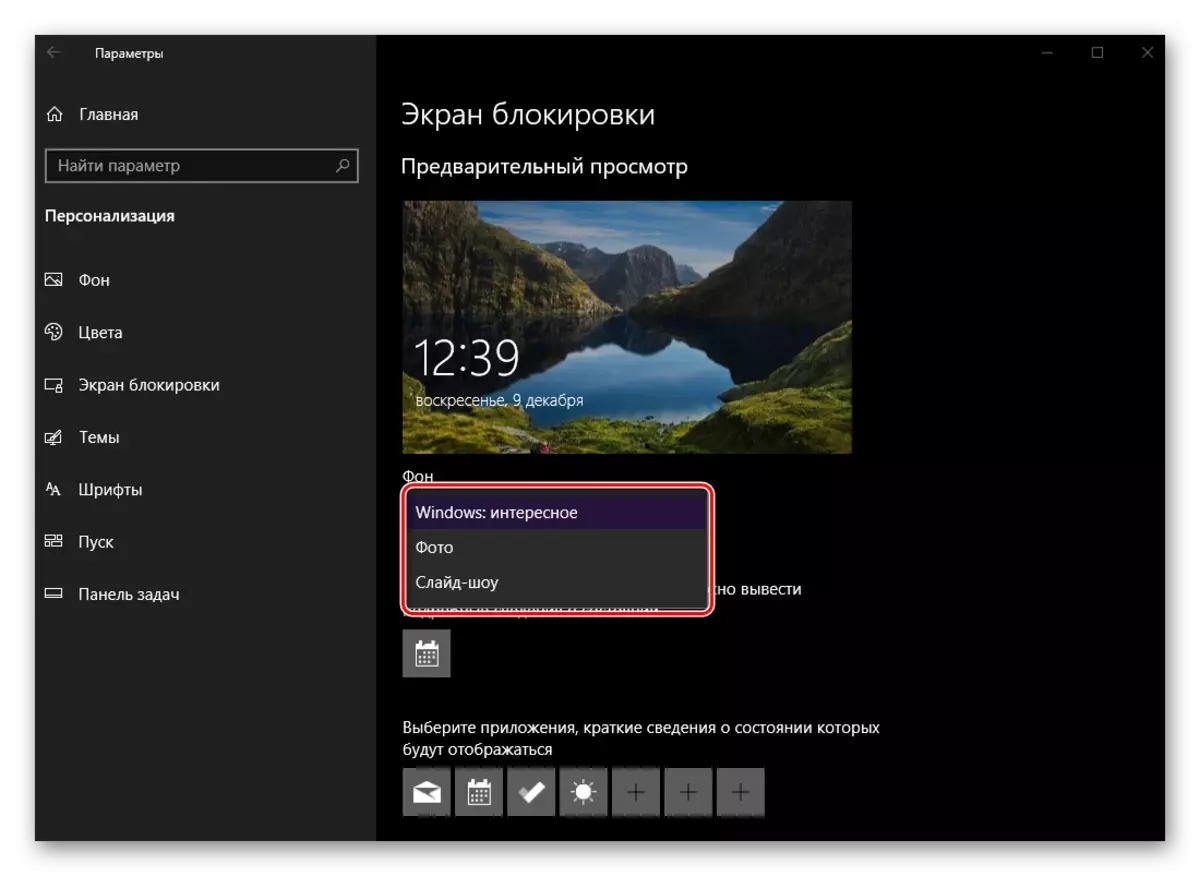
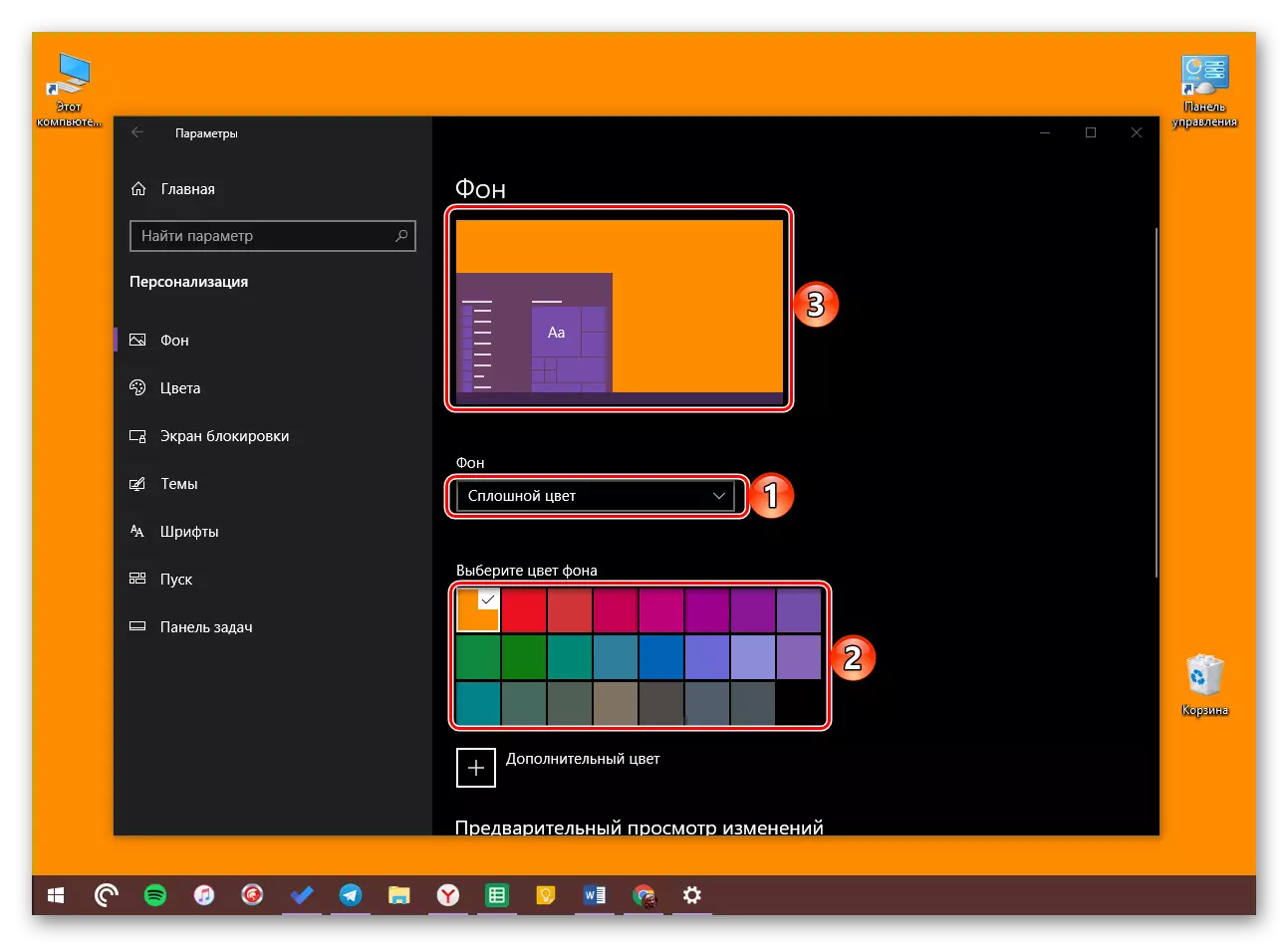
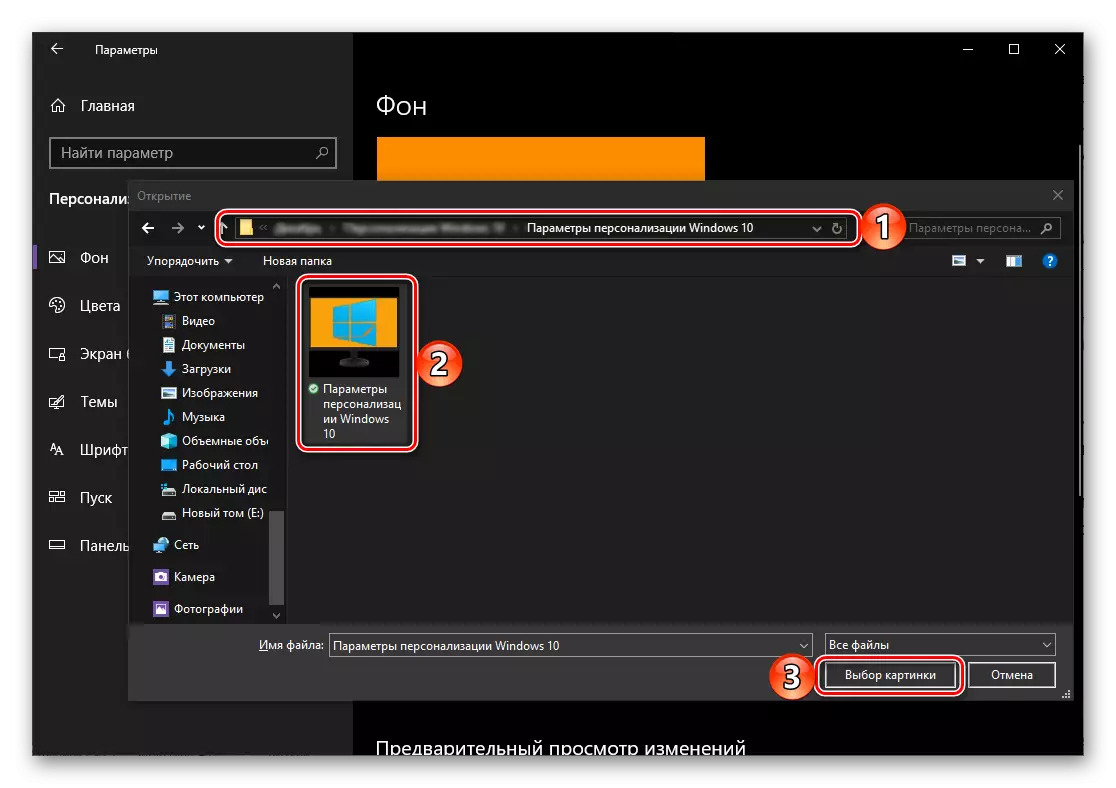
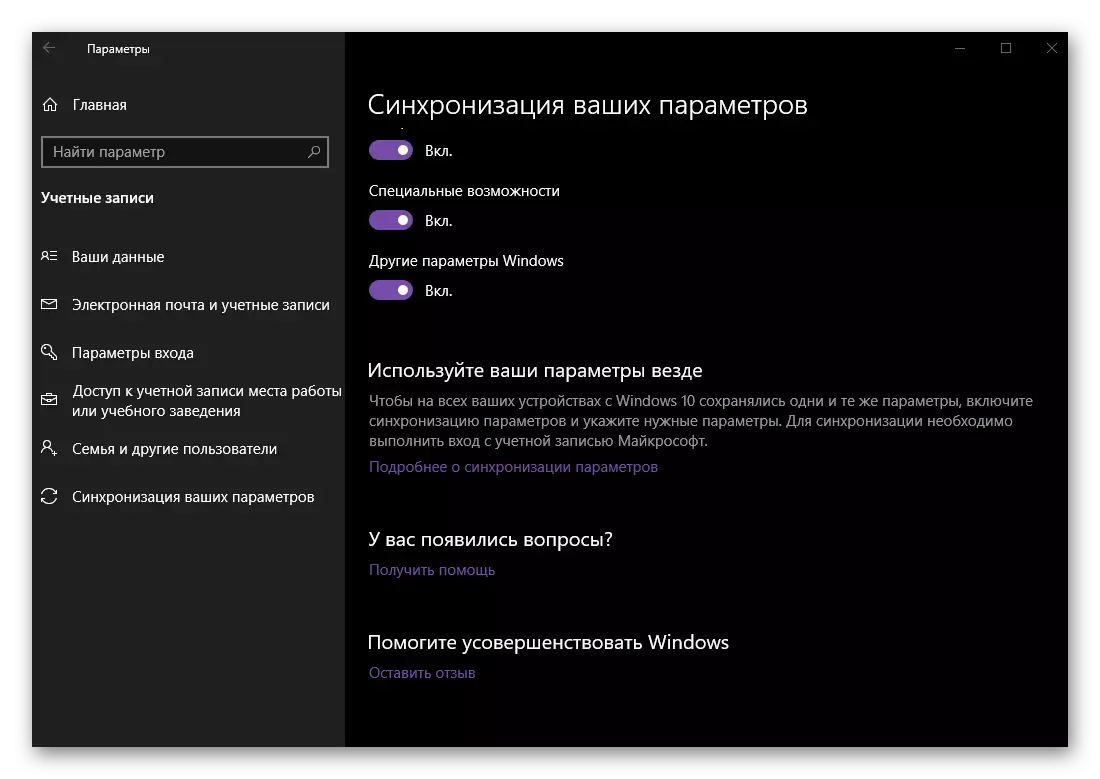
Ngoko, kunye ukufakelwa kumfanekiso ongasemva kwi desktop, kwiipharamitha zomgaqo-imvelaphi ngokwayo kunye amathuba ezongezelelweyo siye kuqwalaselwa. Yiya kwi tab elandelayo.
imibala
Kweli candelo nguwe Iparameters, ungakwazi ukufaka umbala siphambili kwi Qala menu, ibar yomsebenzi, kwakunye iiheader imida "Explorer" iifestile kunye nezinye (kodwa hayi ezininzi) inkxaso iiprogram. Kodwa ezi hayi amathuba kuphela ezikhoyo, ngoko sizigqale ngakumbi.